My Honest Bluehost Review (لقد دفعت لهم حتى لا تضطر إلى ذلك)
نشرت: 2020-08-25اذكر Bluehost في أي منتدى موقع ويب وستقابل ببعض الآراء القوية جدًا.
سيأخذ الكثير منها شكل "أنا أكره Bluehost" ، "Bluehost sucks" ، "لا تستخدم Bluehost". على الجانب الآخر ، ستسمع أيضًا مراجعات متوهجة لـ Bluehost ، وتوصيات من بعض الأسماء الكبيرة ، بما في ذلك WordPress نفسها.
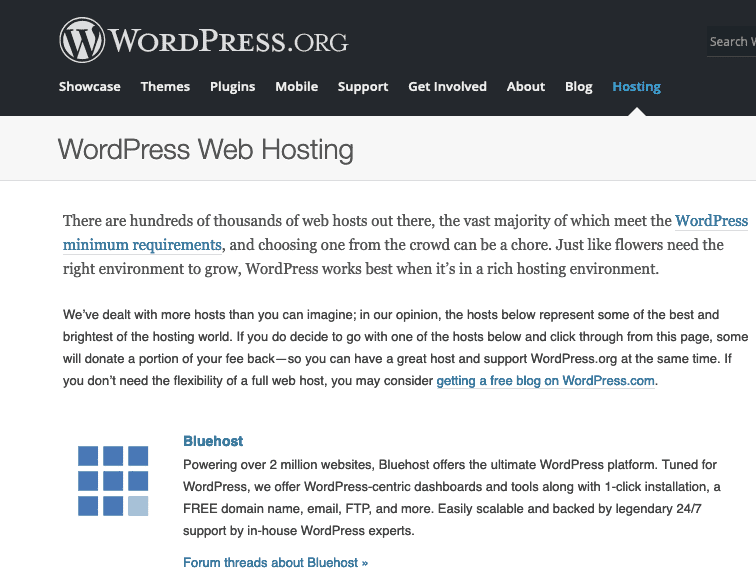
إذن ما الذي يحدث هنا حقًا؟ هل Bluehost هو خيار استضافة رهيب للجميع ، أم أن الناس ببساطة يتوقعون الكثير من الاستضافة المشتركة الرخيصة؟
قررت أن أنفق أموالي التي كسبتها بشق الأنفس وأجيب أخيرًا على السؤال: هل Bluehost يستحق الاستخدام في عام 2021 ؟
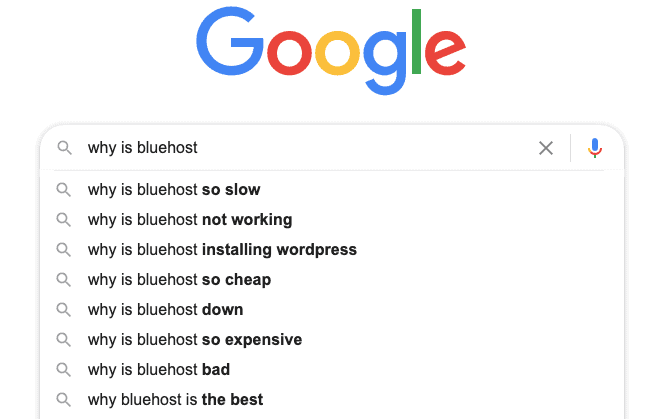
في مراجعة Bluehost المتعمقة هذه ، سآخذك من خلال تجربتي في الاشتراك مع Bluehost ، وإنشاء موقع WordPress جديد على الويب ورؤية كيفية أدائه في اختبارات السرعة. ستكون هذه المراجعة سهلة للمبتدئين وسأشرح أي مصطلحات فنية أو أساسيات موقع الويب أثناء استعراضي.
بينما تقدم Bluehost عددًا قليلاً من مستويات التسعير المختلفة ، سأركز على أرخص خطة (التي يتم الإعلان عنها على أنها 2.95 دولار شهريًا) ، لأنها التي يستخدمها معظم الناس.
لم أفكر مطلقًا في أنني سأقول هذا ، ولكن (* نفس عميق *) ، دعنا نذهب ونشترك في Bluehost ونرى ما هي المشكلة التي يمكنني الدخول فيها ...
جدول المحتويات
إجابة سريعة: هل Bluehost يستحق الاستخدام في عام 2021؟
TL ؛ DR - استضافة Bluehost بطيئة ومبالغ فيها ومليئة بالبيع.
- إذا كنت مبتدئًا في بدء تشغيل موقع WordPress الأول الخاص بك وتريد استضافة مشتركة رخيصة ، فانتقل إلى Hostinger بدلاً من ذلك.
- إذا كنت تبحث عن استضافة سحابية منخفضة التكلفة وسريعة ، فاستخدم Cloudways (أنا أفعل).
- إذا كنت بحاجة إلى استضافة WordPress موثوقة ومدارة لموقع ثابت ، فانتقل إلى BigScoots.
إذا كنت تريد قراءة 6000 ألف كلمة بكل الطرق التي يكون بها Bluehost سيئة ، فاستمر في القراءة!
لماذا يجب أن تستمع إلي ، وملاحظة سريعة حول الروابط التابعة
هذا الجزء يستحق القراءة قبل الغوص في المراجعة.
بعد أكثر من 10 سنوات من إنشاء مواقع الويب والتدوين ، استخدمت واختبرت الكثير من مضيفي مواقع الويب . ومع ذلك لم أستخدم Bluehost من قبل. هذا يجعلني قادرًا على تجربته بأعين جديدة ، ولا تغمرني تجاربي السابقة السيئة (لاف ، HostGator). بالإضافة إلى ذلك ، أعرف كيفية إعداد واختبار مواقع الويب (انظر الاختبار الخاص بي لأسرع سمات WordPress).
أنا عضو في برنامج Bluehost التابع ، وعندما أقوم بالربط بـ BlueHost في هذه الصفحة ، سأستخدم الروابط التابعة وأربح عمولة إذا كنت تستخدم الرابط الخاص بي للتسجيل في Bluehost.
لذلك سأكذب وأتظاهر بأن Bluehost رائع لجعلك تسجل ، أليس كذلك؟ لأكون صريحًا ، لا داعي للقيام بذلك. الحقيقة هي أن كل شركة استضافة مواقع ويب تقريبًا لديها برنامج تابع . ويقدم معظمهم الكثير من المال للعملاء المحتملين. إذا كنت أحب Bluehost ، فأنا سعيد بالتوصية به وكسب عمولة لإحالة العملاء. لكن إذا كرهت ذلك ، أو اعتقدت أن هناك بدائل أفضل لبعض الناس ، فلن أفقد أي شيء من خلال تزكية أحد المنافسين. لم أتراجع عن انتقاد Bluehost من قبل ، بما في ذلك في رسالتي على استضافة WordPress الرخيصة. أنا أيضًا لا أدير هذه المدونة فقط لكسب المال (أعمل كمستشار لتحسين محركات البحث وأدير مواقع أخرى) ، وأنا ملتزم فقط بالتوصية بالمنتجات أو الخدمات التي أ) سأستخدمها بنفسي أو ب) سأفعل أوصي سرًا لأصدقائي المقربين أو عائلتي.
حسنًا ، الآن أنت تعرف مكاني ، يمكنني التوقف عن تأخير ما لا مفر منه والبدء في تجربة Bluehost!
ما هو Bluehost؟
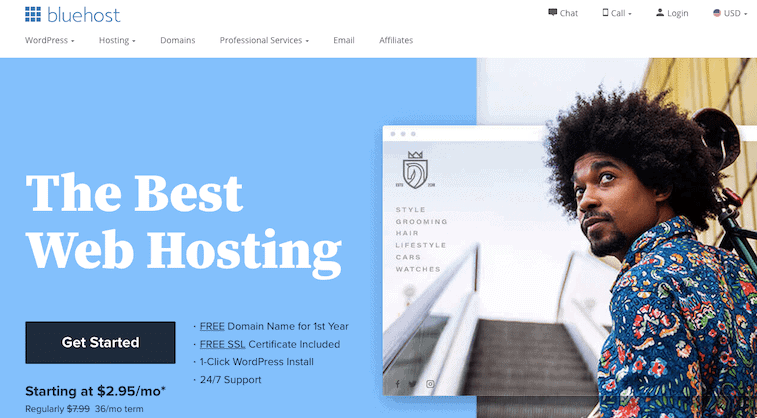
Bluehost هي شركة استضافة مواقع ويب ، تأسست عام 2003 على يد مات هيتون وداني أشوورث في ولاية يوتا.
في عام 2010 ، استحوذت مجموعة Endurance International Group على Bluehost (انظر المزيد عنها أدناه).
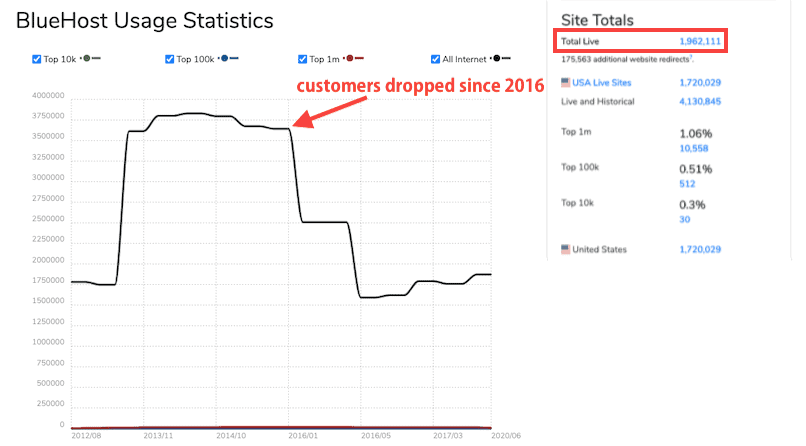
يستخدم Bluehost لاستضافة حوالي 2 مليون موقع. تراجعت شعبية Bluehost منذ عام 2016 ، عندما استضافت ما يقرب من 4 ملايين موقع.
من هم EIG؟
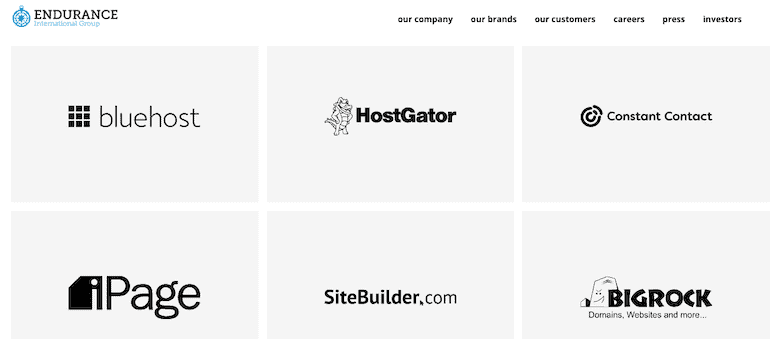
مجموعة Endurance International (EIG) هي شركة استضافة مواقع ويب تأسست عام 1997 في ولاية ماساتشوستس. نمت من خلال الاستحواذ على شركات استضافة أصغر ، مثل Bluehost ، وتمتلك حاليًا أكثر من 80 شركة استضافة مختلفة.
تمتلك EIG العلامات التجارية المعروفة التالية لاستضافة مواقع الويب:
- برتقال صغير
- Bluehost
- بقرة سمينة
- HostGator
- هوست تسعة
- FastDomain
- iPage
تحصل EIG على الكثير من التعليقات السيئة
نظرًا لأن EIG تدير شركاتها الفرعية بطرق مماثلة ، فغالبًا ما يتم تلطيخ جميع العلامات التجارية المملوكة لـ EIG بنفس الفرشاة عندما يتعلق الأمر بالتعليقات ، حيث يحذر الأشخاص الذين لا يحبون موقعًا واحدًا ، مثل Bluehost ، الأشخاص من الابتعاد عن جميع شركات EIG.
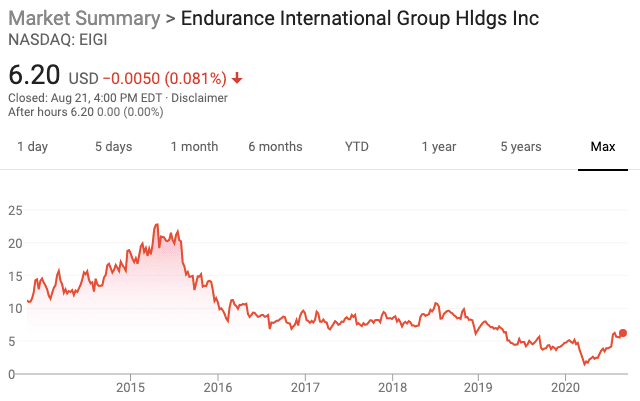
يبدو أن هذا يرجع إلى أن EIG هي شركة مطروحة للتداول العام ، مع إرضاء المساهمين ، ويُنظر إليها على أنها استخدمت تدابير لخفض التكاليف نتيجة لذلك. في نوفمبر 2020 ، اشترت Endurance مساهميها وأصبحت شركة خاصة مرة أخرى.
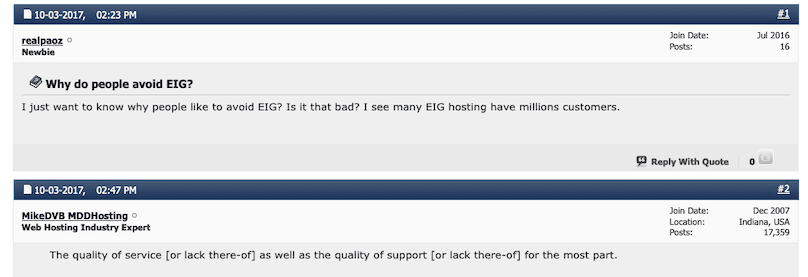
يبدو أن الشكاوى الرئيسية ضد EIG وعلاماتها التجارية ، بما في ذلك Bluehost ، هي:
- دعم العملاء الفقراء
- خدمة سيئة (وقت تشغيل الموقع)
دعونا نرى ما إذا كان هناك ما يبرر هذه المخاوف.
كيفية التسجيل في Bluehost
Bluehost سهل التسجيل فيه.
الخطوة 1: اذهب إلى Bluehost.com وانقر على زر "البدء" الأخضر الكبير
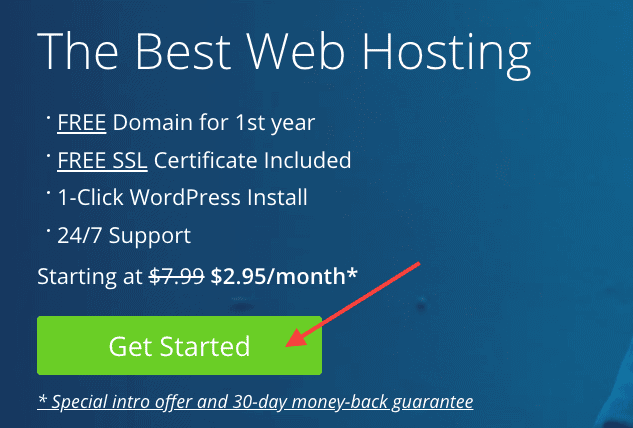
الخطوة 2: حدد دورة الفوترة والخطة التي تريدها
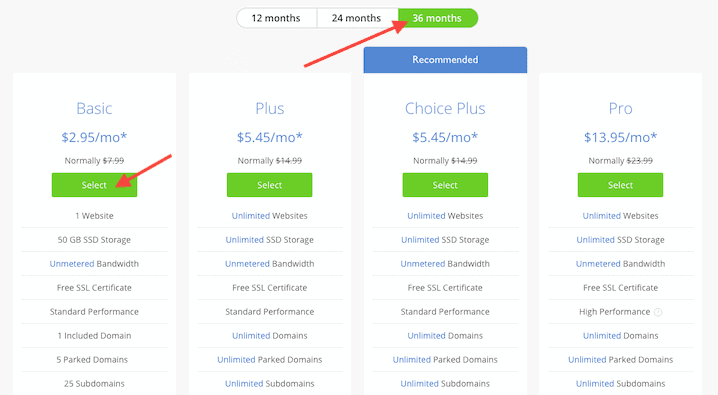
الطريقة الوحيدة للحصول على السعر المعلن عنه عند 2.95 دولار شهريًا هو تحديد خيار 36 شهرًا والخطة الأساسية ، وهي مخصصة لموقع ويب واحد وتخزين 50 جيجابايت (وهذا أكثر من كافٍ لموقع ويب واحد).
الخطوة 3: إنشاء مجال أو إضافة المجال الخاص بك
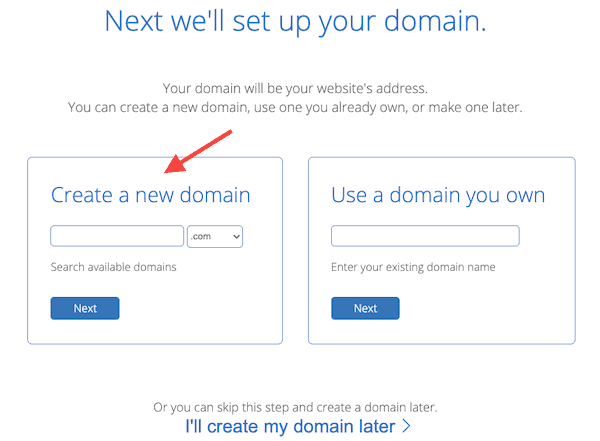
سيتيح لك Bluehost تسجيل مجال جديد مجانًا عند التسجيل. هذه قيمة جيدة لأنه عادةً ما يكلفك نطاق .COM حوالي 8.99 دولارًا أمريكيًا من أمين سجل مثل Namecheap أو Namesilo (استخدم القسيمة "SAVE10" بخصم 1 دولار).
هل يجب عليك تسجيل اسم المجال الخاص بك مع Bluehost؟
أنصح عادةً بعدم تسجيل نطاقك في نفس الشركة التي تستضيف معها ، وذلك لسببين:
- من الأكثر أمانًا إبقاء المجال الخاص بك والاستضافة منفصلين
- يمكنك اختيار مسجل المجال الذي يقدم أفضل أسعار التسجيل والتجديد
وإليك سبب اعتبار تسجيل المجال الخاص بك في Bluehost فكرة سيئة:
- إذا قمت بإلغاء حزمة الاستضافة الخاصة بك في غضون 30 يومًا ، فستظل بحاجة إلى دفع Bluehost للمجال (12.99 دولارًا مقابل COM.)
- لا يمكنك نقل مجال لمدة 60 يومًا بعد التسجيل ، لذلك إذا كنت بحاجة إلى خصوصية WHOIS ، فيجب عليك دفع أسعار Bluehost
بينما سيمنحك Bluehost تسجيل نطاق "مجاني" عند التسجيل ، إلا أنهم سيتقاضون مبلغًا ضخمًا قدره 14.88 دولارًا مقابل خصوصية المجال . ستحافظ خصوصية المجال على اسمك وعنوانك وبريدك الإلكتروني ورقم هاتفك خارج قواعد البيانات العامة وعمليات بحث WHOIS (إذا لم يكن لديك خصوصية WHOIS ، فستتلقى الكثير من رسائل البريد الإلكتروني العشوائية من الأشخاص الذين يحاولون بيع خدمات موقع الويب لك ، صدقني) . بالإضافة إلى ذلك ، إذا قررت الابتعاد عن Bluehost ، أو استدعت ضمان استرداد الأموال لمدة 30 يومًا ، فلن تتمكن من نقل نطاقك لمدة 60 يومًا.
تتقاضى Bluehost 17.99 دولارًا مقابل تجديدات COM . ، وهي نسبة عالية جدًا مقارنة ببقية السوق ، والتي تقل عادةً عن 9 دولارات.
هناك الكثير من مسجلي النطاقات الرائعين الذين يقدمون أسعارًا واضحة وعادلة ، ويمنحونك خصوصية مجال WHOIS كمعيار. هذه هي المفضلة:
- نامسيلو
- ناميتشيب
- دينادوت
- لحم الخنزير كعكة
توفر جميعها خصوصية WHOIS مجانية (ليس فقط لمدة عام واحد ، إنها إلى الأبد) ، وتسجيلات وتجديدات منخفضة السعر. تحقق من أي واحد لديه أفضل عرض ، وستحصل على الأرجح على نطاق .COM بأقل من 7 دولارات.
إذا كنت ترغب في المضي قدمًا واستخدام عرض المجال المجاني لـ Bluehost ، فأدخل اسم المجال الذي تريده وانتقل إلى الخطوة التالية.
الخطوة 4: املأ بيانات اسمك وعنوانك
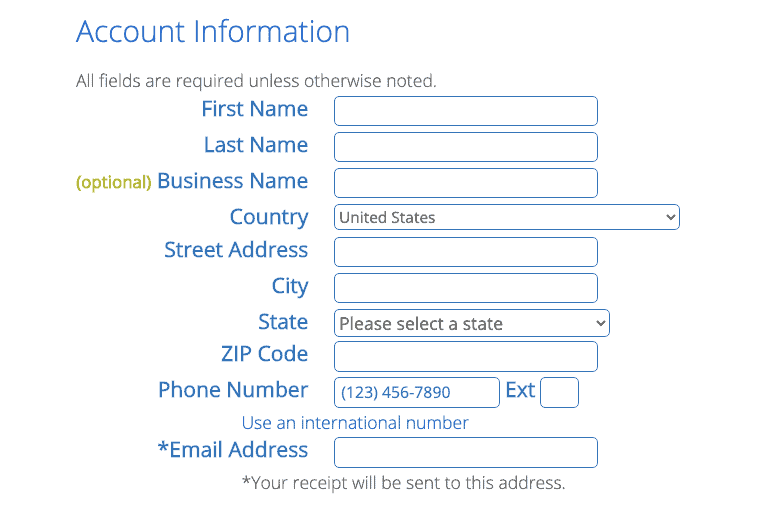
أدخل اسمك وعنوانك ورقم هاتفك وعنوان بريدك الإلكتروني. ضع في اعتبارك أن كل هذه التفاصيل سيتم نشرها في سجلات WHOIS إذا لم تقم بشراء خصوصية المجال أو استخدام المجال الخاص بك بخصوصية.
الخطوة 5: حدد مدة العقد
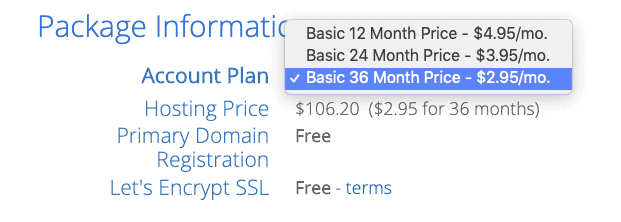
بعد ذلك ، تأكد من تحديد الخطة الصحيحة. لا يمكنك الدفع مقابل Bluehost شهريًا . كلما طالت مدة الاشتراك ، أصبح السعر الشهري أرخص:
- 12 شهرًا = 4.95 دولارًا أمريكيًا في الشهر = 59.40 دولارًا أمريكيًا
- 24 شهرًا = 3.95 دولارًا أمريكيًا في الشهر = 94.80 دولارًا أمريكيًا
- 36 شهرًا = 2.95 دولارًا أمريكيًا في الشهر = 106.20 دولارًا أمريكيًا
توصيتي الشخصية هي أن تقوم بالتسجيل لمدة 12 شهرًا . لماذا ا؟ لأنك لا تعرف ما يحتاجه موقع الويب الخاص بك سيكون في غضون أكثر من 12 شهرًا. ربما ستمل من التدوين وتتخلى عنه. ربما سيكون موقعك شائعًا جدًا لدرجة أنك تحتاج إلى حزمة استضافة أكبر.
ليس من الصعب تبديل حسابات الاستضافة في المستقبل ، لذلك لا داعي للدفع مقابل 3 سنوات مقابل شيء لست متأكدًا من حاجتك إليه.
أيضًا ، ليس هناك فائدة من الاشتراك في خطة الـ 24 شهرًا ، لأنها تقريبًا نفس سعر خطة الـ 36 شهرًا. لذا اختر 12 أو 36 شهرًا وانتقل إلى الخطوة التالية.
أخيرًا ، إذا اخترت الاستمرار في Bluehost في المستقبل ، فسيتم تجديد خطتك في نفس الفترة الزمنية التي اخترتها عند التسجيل (أي 1 أو 2 أو 3 سنوات) ، ولن تكون الأسعار منخفضة: ستدفع ما يعادل 7.99 دولارًا أمريكيًا في الشهر (بالإضافة إلى الضريبة).
الخطوة 6: قم بإلغاء تحديد الخدمات التي لا تحتاجها
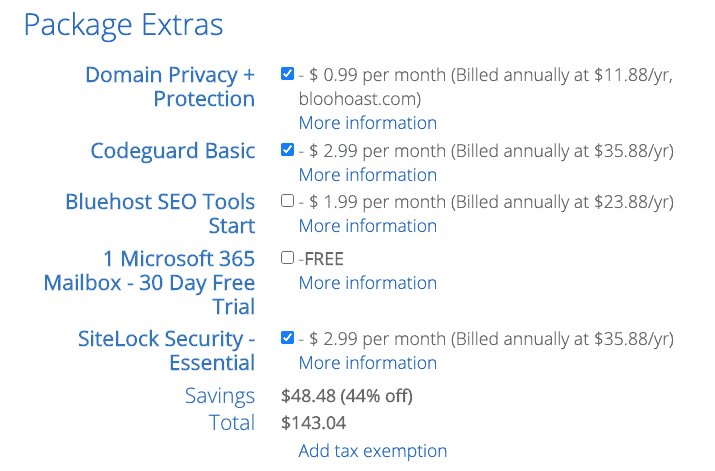
بعد ذلك ، تحتاج إلى إلغاء تحديد جميع الخدمات التي لا تحتاجها بعناية. هذا نمط غامق قليلاً من Bluehost - لقد اختاروك تلقائيًا في مجموعة من الخدمات المتميزة التي قد لا تريدها.
أقترح عليك إلغاء تحديد جميع المربعات . ستحتاج إلى خصوصية المجال (11.88 دولارًا في السنة) إذا كنت تقوم بتسجيل مجال باستخدام Bluehost ، وإلا ستكون معلوماتك الشخصية متاحة للجمهور.
ومع ذلك ، فإنه من الأرخص كثيرًا أن تقوم ببساطة بتسجيل نطاقك لدى جهة تسجيل أخرى توفر خصوصية WHOIS مجانية .
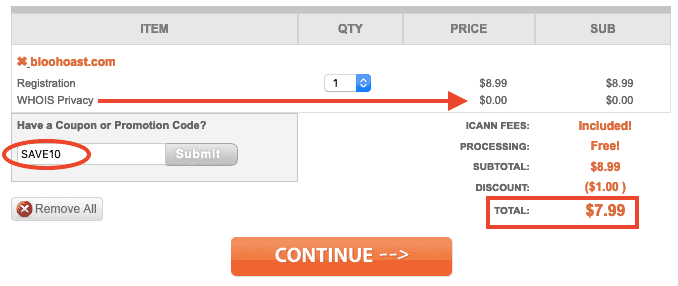
على سبيل المثال ، إذا انتقلت إلى Namesilo الآن وقمت بتسجيل أي اسم مجال .COM ، وقمت بتطبيق القسيمة SAVE 10 ، فستحصل على خصوصية WHOIS مجانية وستدفع فقط 7.99 دولارًا للسنة (التجديدات هي 8.99 دولارات فقط كل عام). هذا بالفعل أرخص بنحو 4 دولارات مما ستفرضه Bluehost على خصوصية المجال وحدها. ومع ذلك ، اعلم أنه إذا اشتريت المجال الخاص بك ، فستحتاج إلى تغيير خوادم الأسماء وتوصيله بحساب Bluehost الخاص بك بنفسك.
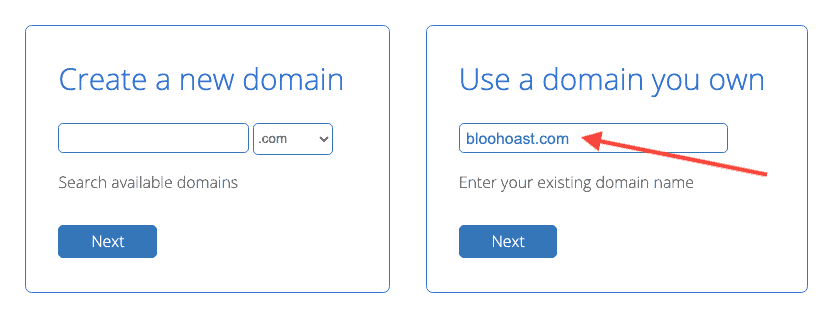
إذا كنت ذكيًا ، فسوف تقوم بتسجيل اسم المجال الخاص بك وإدخاله في مربع "استخدام المجال الذي تملكه". ستظل بحاجة إلى إلغاء تحديد جميع الإضافات (لاف).
لأغراض هذه التجربة ، قمت بتسجيل النطاق bloohoast.xyz لأنه يكلف 0.99 دولارًا فقط.
إذا اشتريت المجال الخاص بك بشكل منفصل ، فتأكد من تعيين خوادم أسماء المجال الخاص بك على Bluehost's حتى تتمكن من الاتصال بحساب الاستضافة الخاص بك:
ns1.bluehost.com
ns2.bluehost.com
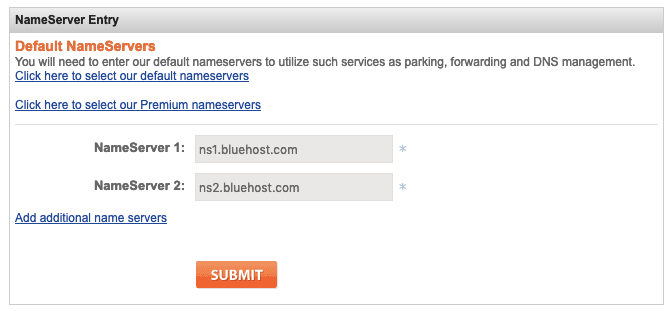
يضيف Bluehost ضريبة على سعر الاستضافة . سيختلف المبلغ حسب عنوانك. على سبيل المثال ، في المملكة المتحدة ، ستتم إضافة ضريبة 20٪ ، وبالتالي فإن خطة 12 شهرًا ستكلف بالفعل 71.28 دولارًا أمريكيًا بعد الضريبة (5.94 دولارًا أمريكيًا في الشهر) ، وستتكلف خطة 36 شهرًا 118.08 دولارًا أمريكيًا بعد الضريبة (3.28 دولارًا أمريكيًا في الشهر). فجأة لم يعد الأمر رخيصًا جدًا ، إيه. 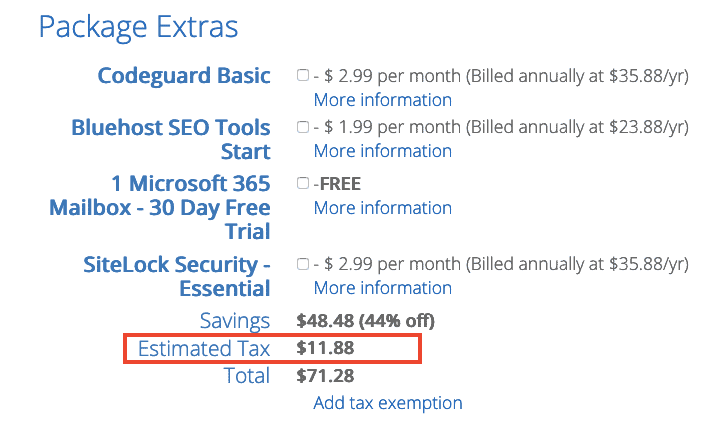
الخطوة 7: أضف معلومات الدفع الخاصة بك
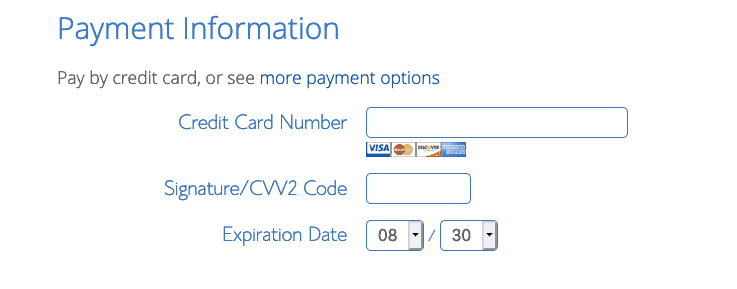
إذا كنت تريد الدفع عبر PayPal ، فانقر فوق "المزيد من خيارات الدفع" ، أو أدخل تفاصيل بطاقة الائتمان / الخصم الخاصة بك للمتابعة.
الخطوة 8: اقرأ جميع الشروط والأحكام
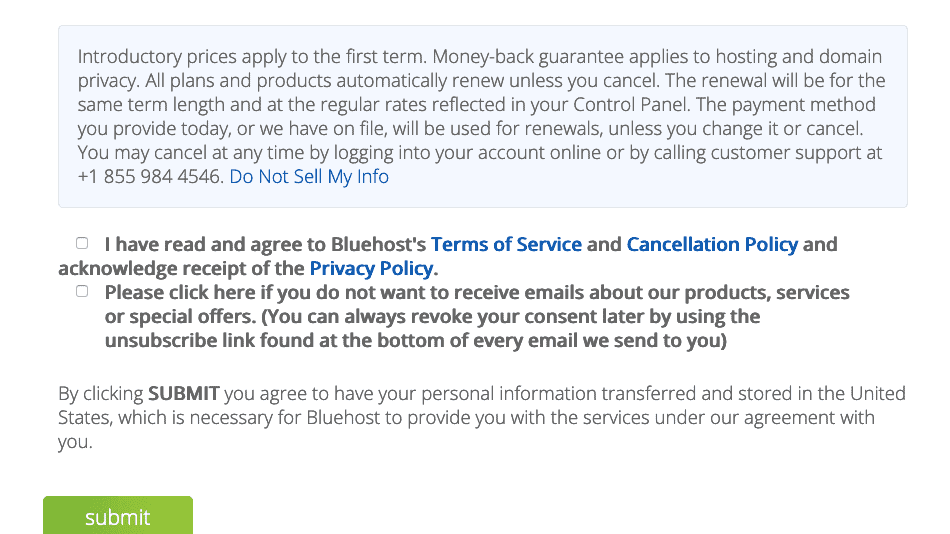
هذا ليس ممتعًا ، لكنك تحتاج حقًا إلى قراءة جميع شروط وأحكام Bluehost قبل التسجيل.
سأستعرض بعض البنود التي كانت بارزة بالنسبة لي.
هذه الأقسام مأخوذة من اتفاقية المستخدم:
أنت تمنح بموجب هذا Bluehost ، بالقدر اللازم لتوفير الخدمات ، حقًا وترخيصًا غير حصري وخالي من حقوق الملكية في جميع أنحاء العالم من أجل: (1) الاستخدام ، وإعادة الإنتاج ، والأداء العام ، والعرض العام ، والتعديل ، والترجمة ، والمقتطفات (في كليًا أو جزئيًا) ، نشر وتوزيع محتوى المشترك وموقع المشترك ؛ و (2) عمل نسخ أرشيفية أو احتياطية من محتوى المشترك وموقع المشترك. باستثناء الحقوق الممنوحة صراحةً أعلاه ، لا تكتسب Bluehost أي حق أو ملكية أو مصلحة في محتوى المشترك أو به ، وكلها تظل معك وحدك.
بمعنى آخر ، يحق لـ Bluehost استخدام محتوى موقع الويب الخاص بك دون إذن.
ستكون مسؤولاً بمفردك عن النسخ الاحتياطي لجميع محتوى المشترك ، بما في ذلك أي مواقع ويب للمشتركين خارج خوادم Bluehost. هذا واجب إيجابي. Bluehost ليست مسؤولة عن فقدان أي محتوى مشترك. ملاحظة: من الضروري أن يقوم المشتركون بنسخ ملفاتهم احتياطيًا دون اتصال بالإنترنت ، حتى إذا اشترى المستخدم أو لديه منتجات ، مثل Site Backup and Restore.
بمعنى آخر ، في حالة فقد أي من بيانات موقع الويب الخاص بك ، حتى لو كان خطأ Bluehost ، فهم غير مسؤولين لأنك وافقت على نسخها احتياطيًا.
إذا كنت لا تريد تجديد الخدمات تلقائيًا ، فيجب عليك إلغاء الاشتراك في خيار التجديد التلقائي قبل ستة عشر (16) يومًا على الأقل من نهاية المدة الحالية الخاصة بك وإلا سيتم تحصيل رسوم طريقة الدفع الخاصة بك في الملف
يجب عليك إلغاء التجديد التلقائي بمجرد التسجيل ، لتجنب تحصيل الرسوم عن طريق الخطأ لاحقًا (إليك كيفية إلغاء تجديد Bluehost).
مساحة الاستضافة مخصصة للاستخدام وفقًا لسياسة الاستخدام المقبول الخاصة بـ Bluehost ، وهي مقصورة على ملفات الويب والبريد الإلكتروني النشط ومحتوى مواقع المشتركين المستضافة ، وليس للتخزين (سواء للوسائط أو رسائل البريد الإلكتروني أو غيرها من البيانات). لا يجوز استخدام مساحة الاستضافة كمخزن خارجي للملفات الإلكترونية أو البريد الإلكتروني أو مضيفي FTP. تحتفظ Bluehost صراحة بالحق في مراجعة حساب كل مستخدم للاستخدام المفرط لوحدة المعالجة المركزية وعرض النطاق الترددي ومساحة القرص والموارد الأخرى التي قد تكون نتيجة لانتهاكك لهذه الاتفاقية أو سياسة الاستخدام المقبول.
بمعنى آخر ، لا يمكنك استخدام مساحة التخزين الخاصة بك البالغة 50 جيجابايت لأي شيء بخلاف ملفات موقع الويب الخاص بك ورسائل البريد الإلكتروني الحالية.
تم العثور على مزيد من التوضيح في سياسة الاستخدام المقبول لـ Bluehost:
لا يجوز لك استخدام حساب الاستضافة الخاص بك كحل احتياطي. تم تصميم خدماتنا لاستضافة موقع الويب الخاص بك فقط ولا يجوز استخدامها كمستودع بيانات. يحتفظ Bluehost بالحق في إزالة النسخ الاحتياطية من حساب الاستضافة الخاص بك مع أو بدون إشعار.
تحدثت مع ممثل Bluehost الذي أوضح أنه يمكنك استخدام مكون إضافي احتياطي لعمل نسخ احتياطية محلية ، ويمكنك الاحتفاظ بأرشيف لا يزيد عن 5 نسخ من موقعك على الخادم . على الرغم من أنني أوصيك بالاحتفاظ بالنسخ الاحتياطية في مكان منفصل ، في حالة تعرض الخادم للاختراق أو الفشل.

لا يجوز لك استهلاك كميات زائدة من موارد الخادم أو الشبكة أو استخدام الخدمات بأي طريقة تؤدي إلى حدوث مشكلات في أداء الخادم أو تعطل الخدمة للعملاء الآخرين.
بمعنى آخر ، إذا كان موقع الويب الخاص بك يحصل على عدد كبير من الزيارات ، أو إذا كنت تستضيف محتوى متعطشًا لوحدة المعالجة المركزية أو الكثير من ملفات الفيديو / الصوت التي تحتاج إلى تحميل ، فإنك تخاطر باستهلاك الموارد "الزائدة" ويمكن لـ Bluehost إيقاف تشغيل موقع الويب الخاص بك.
حدث هذا لي عندما استخدمت مضيف EIG آخر ، HostGator. لقد قمت بتشغيل مدونة للبيسبول في ذلك الوقت ، وفي وقت ما خلال الموسم ، ظهرت بعض المنشورات على نطاق واسع وحصلت على عدد كبير من الزيارات. أعني بالكثير حوالي 1000 زائر في اليوم ، ليس مجنونًا بأي حال من الأحوال. دون سابق إنذار ، أغلق HostGator الوصول إلى موقعي ما لم أدفع لترقية خطتي. وغني عن القول ، لقد انتقلت إلى مضيف مختلف بدلاً من ذلك ، لأنه كان أرخص بكثير وحصلت على المزيد من موارد الخادم.
يحق لـ Bluehost أيضًا تعليق حسابك دون سابق إنذار:
قد يتم تعليق خدماتك أو إنهاؤها مع أو بدون إشعار عند حدوث أي انتهاك لسياسة الاستخدام المقبول هذه. قد تؤدي أي انتهاكات إلى التعليق الفوري أو الإنهاء لحسابك.
وفقًا لسياسة الاستخدام ، سيحاول Bluehost إعطائك إشعارًا قبل 48 ساعة إذا تجاوزت حدود الاستخدام ، ولكن هذا ليس مضمونًا.
نحن نسعى جاهدين لتقديم إشعار لمدة 48 ساعة على الأقل للسماح للعملاء بإجراء تعديلات قبل اتخاذ أي إجراء تصحيحي.
كيف يعمل ضمان استرداد الأموال لمدة 30 يومًا من Bluehost؟
عند التسجيل في Bluehost ، قد تلاحظ أن هناك ضمانًا لاسترداد الأموال لمدة 30 يومًا:
- إذا قمت بالإلغاء في غضون 30 يومًا ، فستتلقى استردادًا كاملاً مقابل خدمة الاستضافة الخاصة بك فقط. لا ينطبق ضمان استرداد الأموال على معظم المنتجات الإضافية ، مثل المجالات ، نظرًا للطبيعة الفريدة لتكاليفها.
- إذا قمت بالإلغاء في غضون 30 يومًا وتتضمن خطتك نطاقًا مجانيًا ، فستكون هناك رسوم للاحتفاظ بهذا المجال. ستقوم Bluehost بخصم رسوم مجال غير قابلة للاسترداد من المبلغ المسترد بالتكلفة العادية لنطاقك.
باختصار ، إذا قمت بإلغاء خطة استضافة Bluehost الخاصة بك في غضون 30 يومًا ، فستسترد الأموال التي أنفقتها على خطة الاستضافة فقط ، وليس أي إضافات مثل "Codeguard Basic". إذا اخترت خيار المجال المجاني ، فسيتم محاسبتك بسعر هذا المجال ، حتى إذا قمت بإلغاء الاستضافة.
وفقًا لـ Bluehost ، ستبلغ "التكلفة العادية لنطاقك" إجمالي 12.99 دولارًا لنطاقات .COM ، وهو أعلى بكثير من معيار السوق البالغ 8.99 دولارًا الذي ستحصل عليه في Namesilo أو Namecheap.
إليك كيفية استرداد الأموال من Bluehost في غضون 30 يومًا. من السهل القيام به.
أنصحك بشدة بقراءة جميع الشروط بنفسك. إذا كنت راضيًا عن ما تم تضمينه ، فيمكنك النقر فوق الزر الأخضر "إرسال" وسيتم إنشاء حسابك.
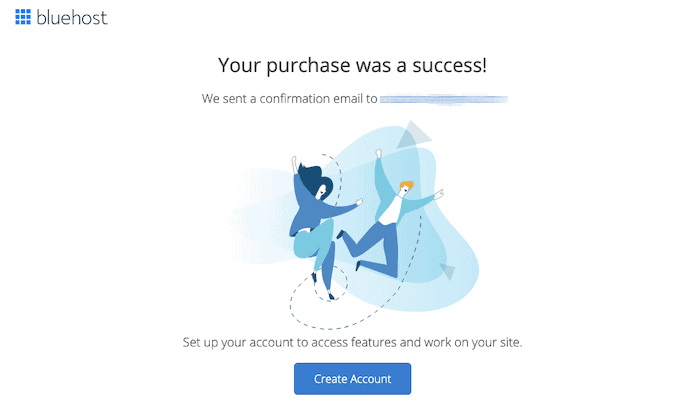
في النهاية ، اشتركت في خطة الـ 12 شهرًا. بعد الضريبة ، دفعت 71.28 دولارًا ، بالإضافة إلى تكلفة نطاقي في Namesilo (0.99 دولارًا).
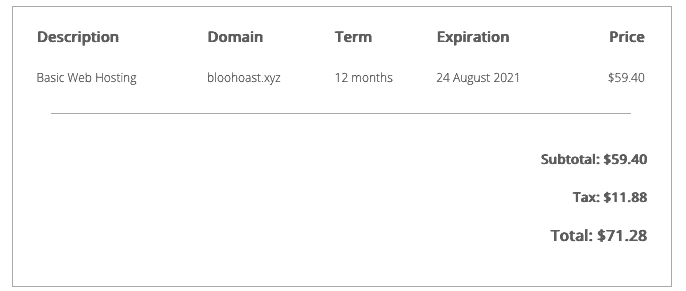
الخطوة 9: قم بإنشاء حساب Bluehost
بعد ذلك ، تحتاج إلى النقر فوق الزر الأزرق "إنشاء حساب" وإضافة كلمة مرور قوية.
قم بتسجيل الدخول باستخدام عنوان بريدك الإلكتروني أو اسم المجال وكلمة المرور الجديدة ، وستدخل في تدفق الإعداد.
إنشاء موقع WordPress باستخدام Bluehost
سيرشدك Bluehost الآن خلال عملية من 4 خطوات لمساعدتك في إعداد موقع الويب الخاص بك. يمكنك تخطي هذه الخطوات إذا كنت تفضل ذلك.
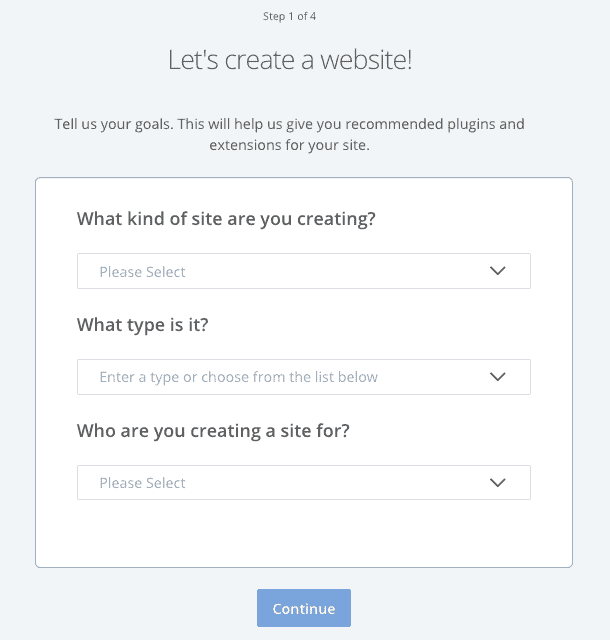
في الخطوة 1 ، حدد نوع موقع الويب الذي تقوم بإنشائه.
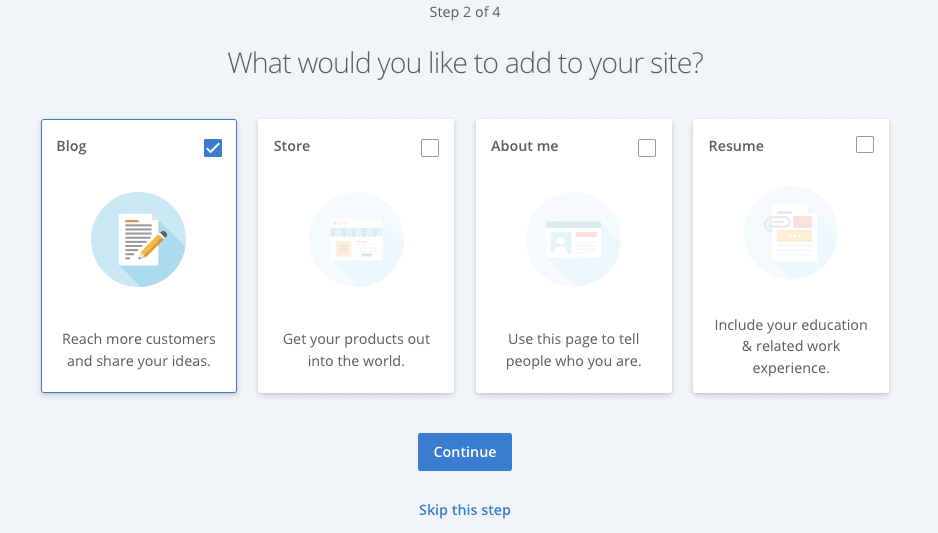
في الخطوة 2 ، يمكنك اختيار ما إذا كنت تريد إنشاء مدونة أو متجر.
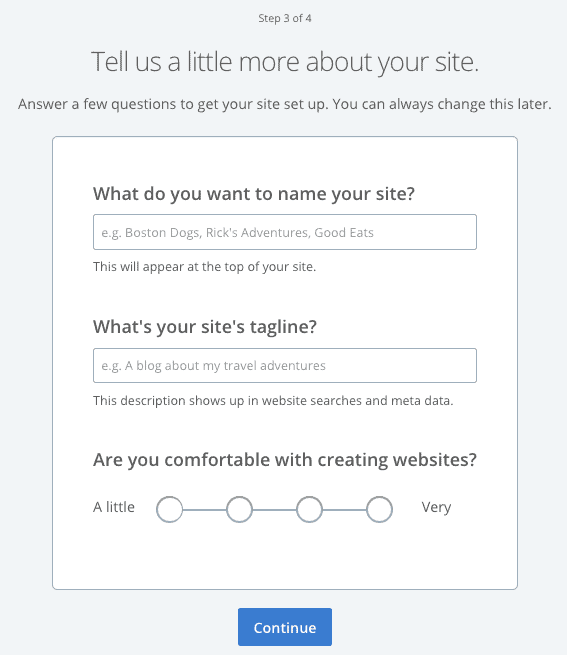
في الخطوة 3 ، يمكنك إعطاء موقعك اسمًا وشعارًا ، وتحديد مدى راحتك في إنشاء مواقع الويب.
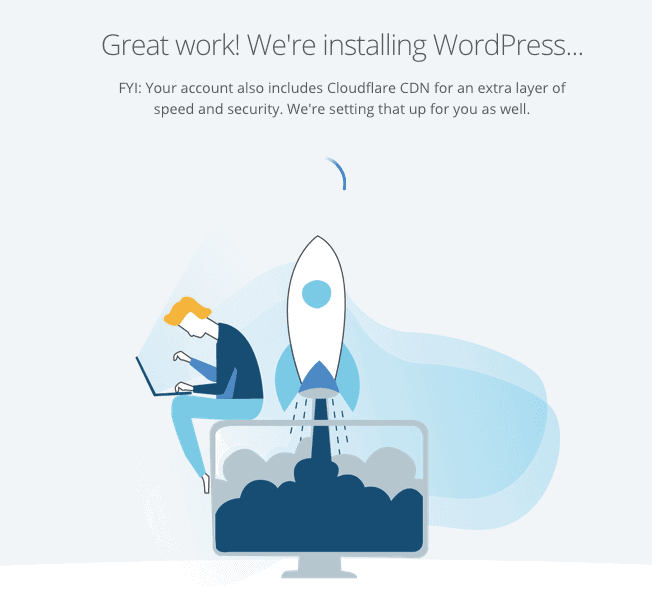
سيقوم Bluehost بعد ذلك بتثبيت WordPress تلقائيًا نيابة عنك. كان هذا مفاجئًا بعض الشيء لأنه لم يسأل عما إذا كنت أرغب في استخدام WordPress.
أعتقد أن هذا الإعداد مفيد للمبتدئين ، لأنه يعني أنك لست مضطرًا للقيام بأي إعداد فني أو اتخاذ القرارات بنفسك. بصفتي مستخدمًا أكثر خبرة ، لا أحب مدى التحكم فيه.
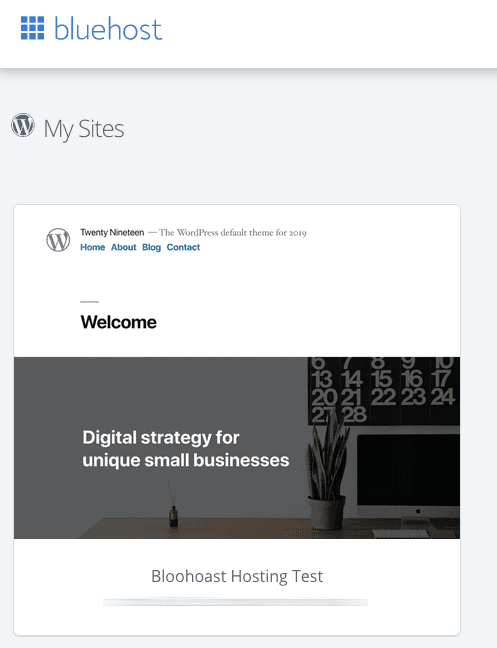
من لوحة معلومات Bluehost ، انتقل إلى My Sites وسترى موقع WordPress الجديد الخاص بك. يمكنك النقر فوق أزرار "إدارة الموقع" أو "تسجيل الدخول إلى WordPress" مباشرة.
إذا اشتريت المجال الخاص بك ، فانتقل إلى إدارة الموقع> الإعدادات وقم بتحديث عنوان URL الخاص بالموقع إلى المجال الصحيح.
كيفية إضافة شهادة SSL مجانية في Bluehost
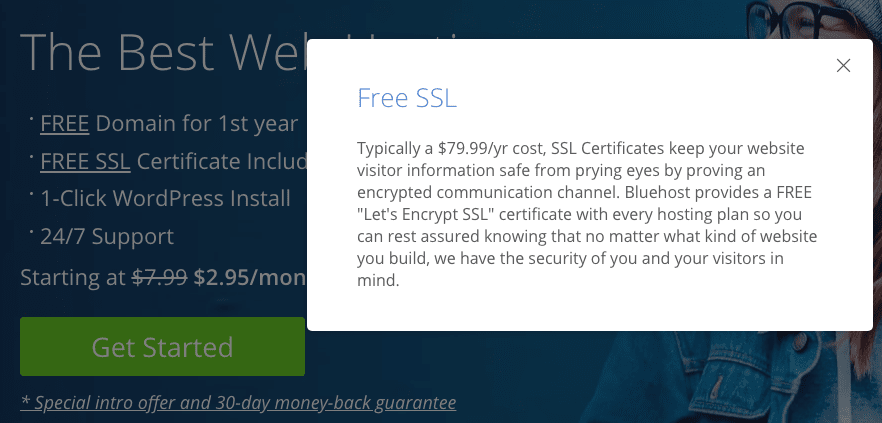
الشيء التالي الذي يجب عليك فعله هو إضافة شهادة SSL مجانية ، بحيث يكون عنوان المجال الخاص بك هو https: // ، وليس http: //. سيعطيها هذا القفل الأخضر الجميل في أشرطة عناوين المتصفح ويحافظ على أمان بيانات الزائر. يعد استخدام SSL ضروريًا أيضًا لتحسين محركات البحث.
من لوحة معلومات Bluehost ، انتقل إلى إدارة الموقع> الأمان وتحقق من تشغيل شهادة SSL الخاصة بك.
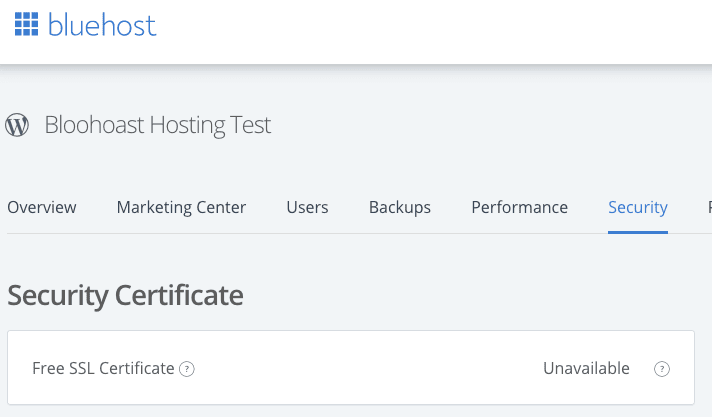
كنت على استعداد لإضافة شهادة SSL إلى حسابي ، لكنها كانت "غير متوفرة" لسبب ما.
تذكر أنه من المفترض أن تحصل جميع حسابات Bluehost على شهادة SSL مجانية عبر Let's Encrypt. يزعمون أن هذا يكلف عادةً 79.99 دولارًا ، وهو أمر مجنون لأن Let's Encrypt متاح على نطاق واسع مجانًا من العديد من المضيفين الآخرين.
لقد تحققت مرة أخرى لاحقًا وكانت شهادة SSL الخاصة بي في:
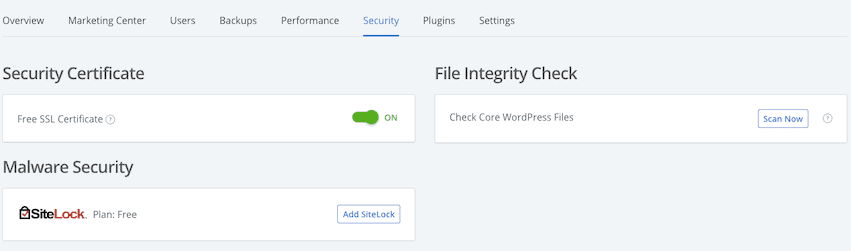
احذف مكونات WordPress الإضافية التي لا تحتاجها
عندما تقوم بتسجيل الدخول إلى WordPress لأول مرة ، سترى الكثير من الفوضى.
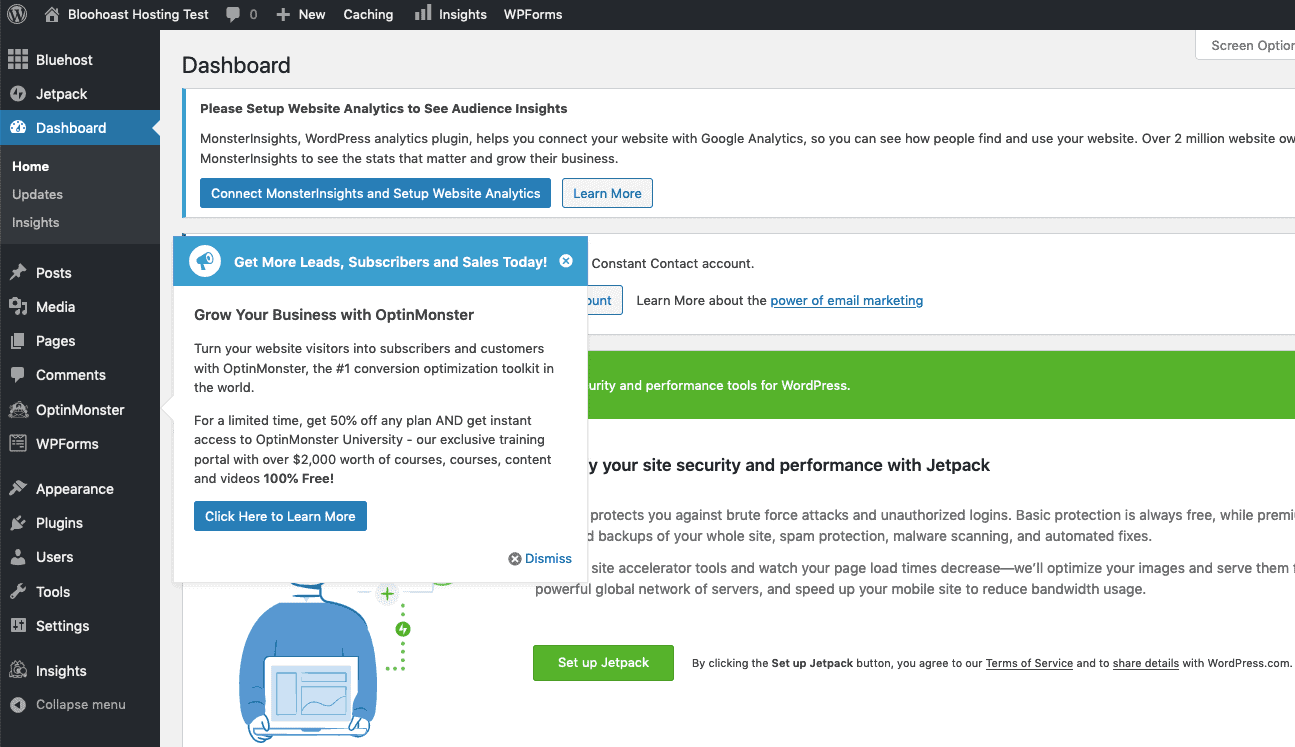
ذلك لأن Bluehost قد قام مسبقًا بتثبيت الكثير من المكونات الإضافية غير المرغوب فيها التي لم تطلبها. وهي:
- تحليلات جوجل لووردبريس من MonsterInsights
- OptinMonster API
- WPForms لايت
- Jetpack بواسطة WordPress.com
أفترض أن Bluehost قد أجرى نوعًا من التعامل مع هذه الشركات لتزويد مكوناتها الإضافية كمعيار.
يوجد أيضًا مكون إضافي لـ Bluehost ، يقوم بتعديل لوحة معلومات WordPress كثيرًا ، ويضيف الكثير من الأنماط المظلمة إلى المكونات الإضافية والسمات والخدمات المقترحة التي يرغبون في شرائها / استخدامها.
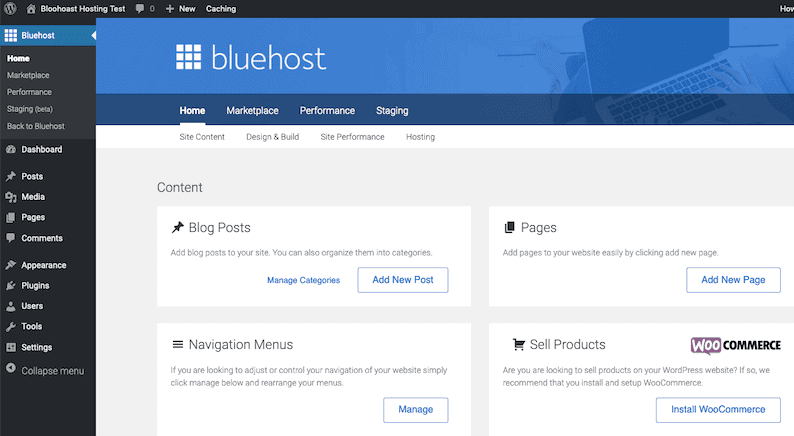

أنصحك بحذف جميع المكونات الإضافية ، بما في ذلك Bluehost.
سيظل هناك 3 مكونات إضافية لا بد من استخدامها واثنان من المكونات الإضافية التي لن تتمكن من إزالتها:
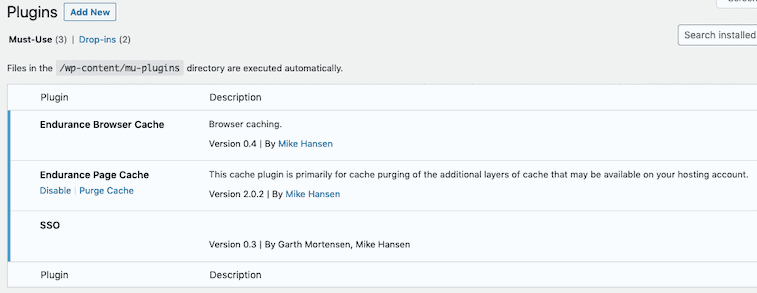
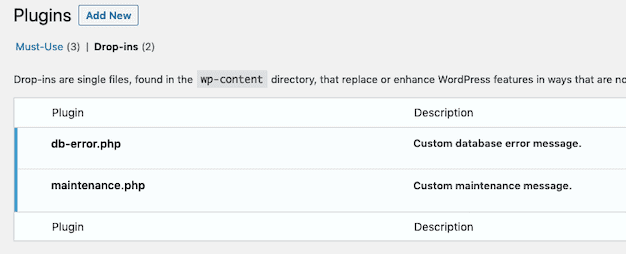
قم بتثبيت المكونات الإضافية المهمة
فيما يلي بعض المكونات الإضافية المجانية التي أقترح عليك تثبيتها للمساعدة في الحفاظ على موقعك آمنًا ومحسّنًا لكبار المسئولين الاقتصاديين:
- WordFence - للحفاظ على أمان موقع WordPress الخاص بك
- SEOPress - إليك سبب كون SEOPress أفضل من Yoast كمكوِّن إضافي لتحسين محركات البحث
- ShortPixel - لضغط صورك بحيث يتم تحميلها بشكل أسرع (واستخدام موارد خادم أقل)
- WP Super Cache - لجعل تحميل موقع الويب الخاص بك أسرع للزوار المتكررين (تم إنشاؤه بواسطة صانعي WordPress)
- UpDraft Plus - لعمل نسخة احتياطية من موقع الويب الخاص بك
اختر موضوعات WordPress
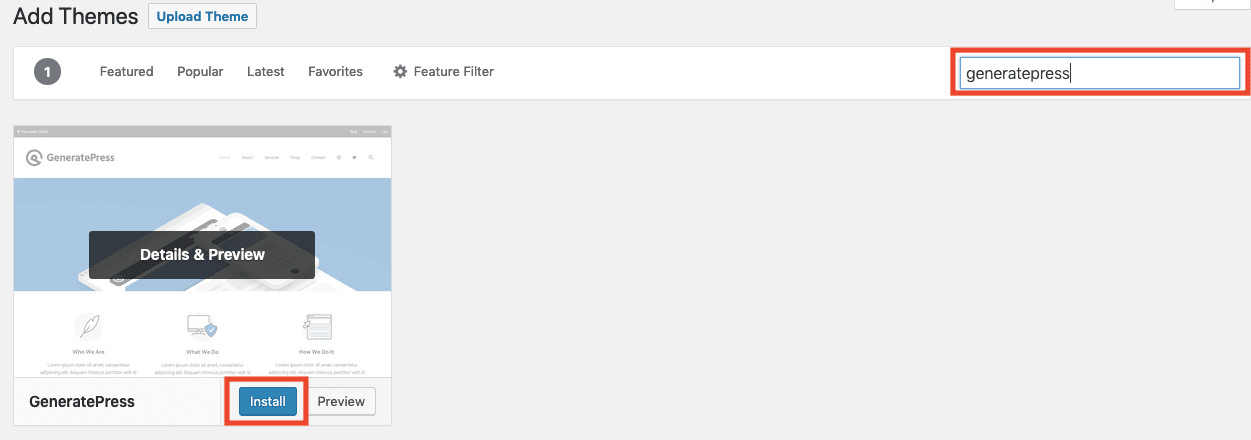
يقوم Bluehost بتثبيت 5 سمات على موقع WordPress الخاص بك. أقترح عليك استخدام GeneratePress (الإصدار المجاني أو المتميز) بدلاً من ذلك وحذف Bluehost المجمعة مع التثبيت الخاص بك.
GeneratePress سريع التحميل وسهل التخصيص. لقد جاء في صدارة أسرع اختبار ثيمات WordPress الخاص بنا.
باستخدام cPanel
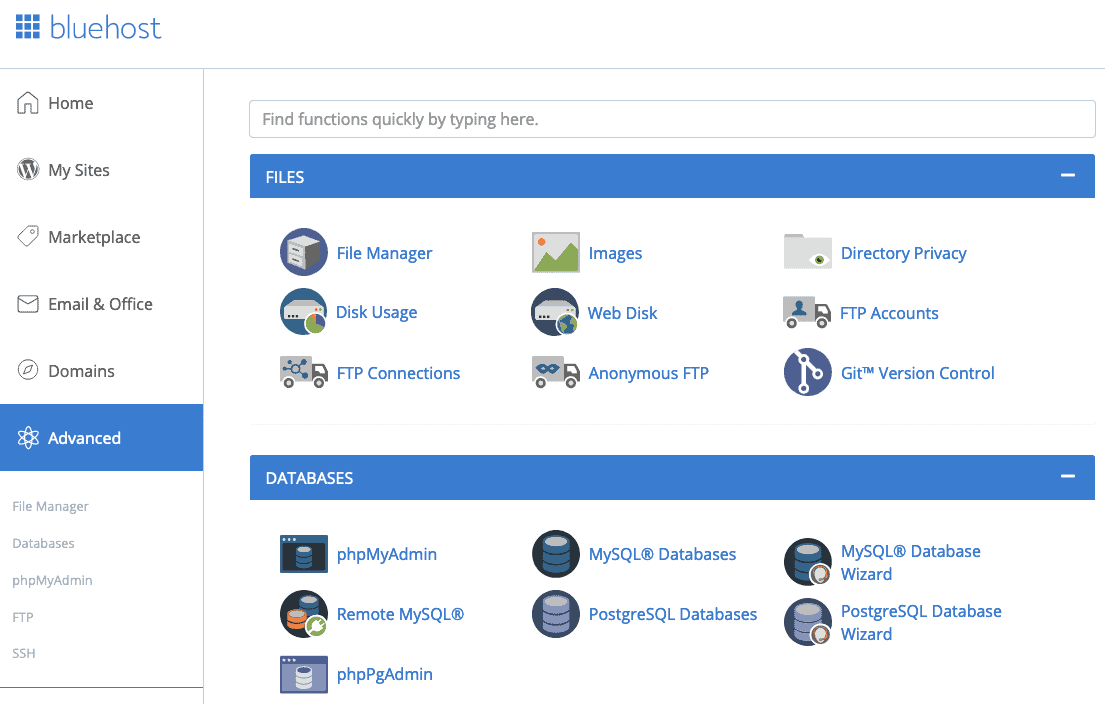
cPanel هي لوحة تحكم موقع الويب والخادم تُستخدم على نطاق واسع في معظم منصات الاستضافة المشتركة. إذا كنت قادمًا إلى Bluehost من مزود مختلف ، فربما تكون قد استخدمت بالفعل cPanel لإدارة موقع الويب الخاص بك.
باستخدام Bluehost ، يمكنك استخدام cPanel إذا كنت ترغب في ذلك ، أو يمكنك تجاهلها واستخدام لوحة القيادة المخصصة لـ Bluehost بدلاً من ذلك. بالنسبة للمبتدئين الكاملين ، فإن لوحة Bluehost أسهل في الفهم من cPanel ، ولكن إذا كنت ترغب في الحصول على مزيد من التحكم في موقعك وميزات الإعداد دون إنفاق الأموال على الوظائف الإضافية ، فستحتاج إلى معرفة كيفية استخدام cPanel.
إعداد البريد الإلكتروني
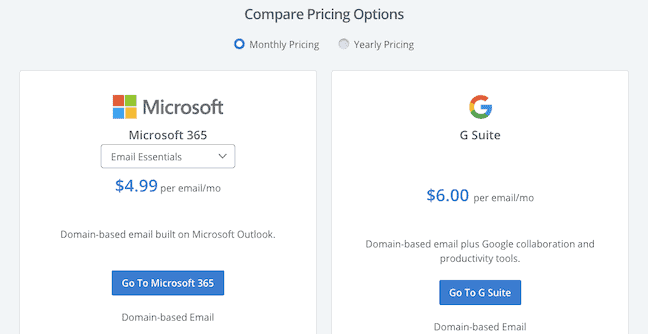
إذا كنت تستخدم لوحة تحكم Bluehost ، فسيُعرض عليك الاختيار بين Microsoft 365 و G Suite. كلاهما خياران ممتازان ، ربما لا تحتاجهما.
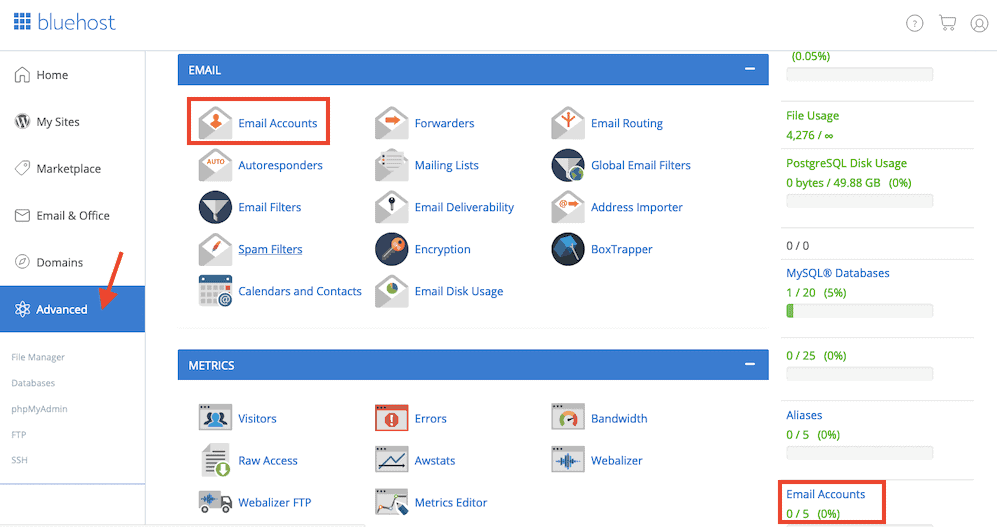
بدلاً من ذلك ، يمكنك إعداد حساب بريد إلكتروني مجاني (حتى 5 عناوين) من cPanel. انتقل إلى لوحة معلومات Bluehost الخاصة بك ، ثم انقر فوق "خيارات متقدمة" وانتقل إلى قسم البريد الإلكتروني وحدد "حسابات البريد الإلكتروني" .
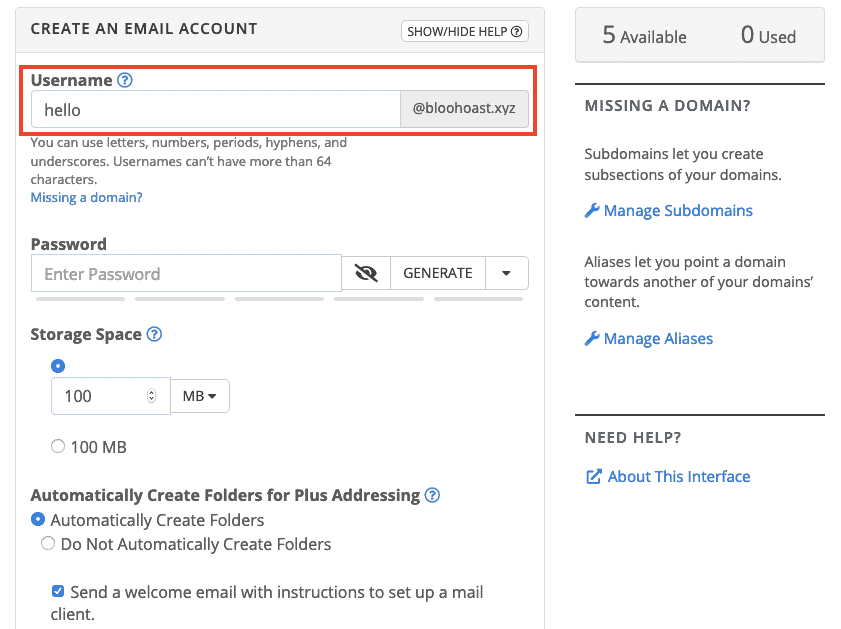
قم بإنشاء عنوان بريد إلكتروني وكلمة مرور جديدين (اخترت [email protected]) ، ثم انقر فوق "إنشاء" .
لقراءة بريدك الإلكتروني في المستقبل ، يمكنك الانتقال إلى قسم البريد الإلكتروني والمكتب في حساب Bluehost الخاص بك ، ثم النقر فوق رابط "التحقق من البريد الإلكتروني" في الحساب الذي تريد التحقق منه. 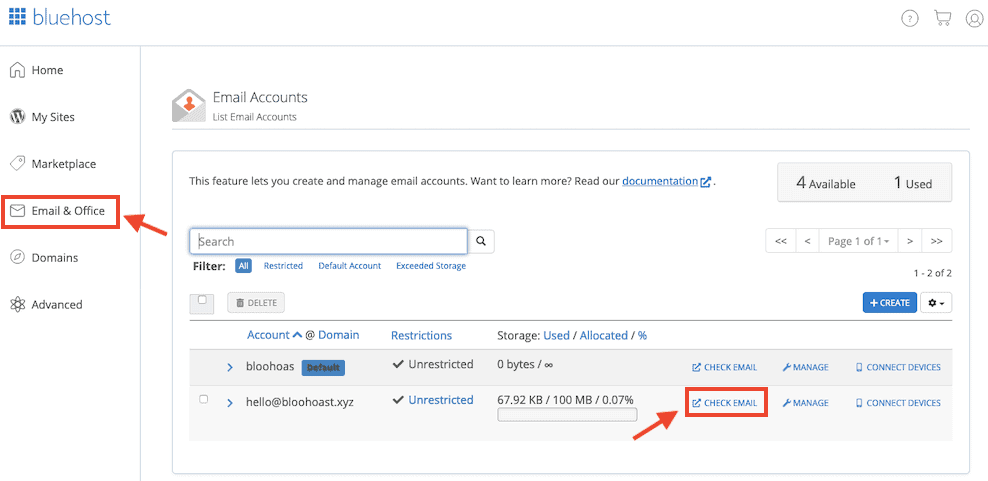
لقد أرسلت لنفسي بعض رسائل البريد الإلكتروني الاختبارية لمعرفة ما إذا كان خادم Bluehost قد تم تمييزه على أنه بريد عشوائي ، وقد فعل ProtonMail ولكن Gmail لم يفعل ذلك. ليس سيئًا!
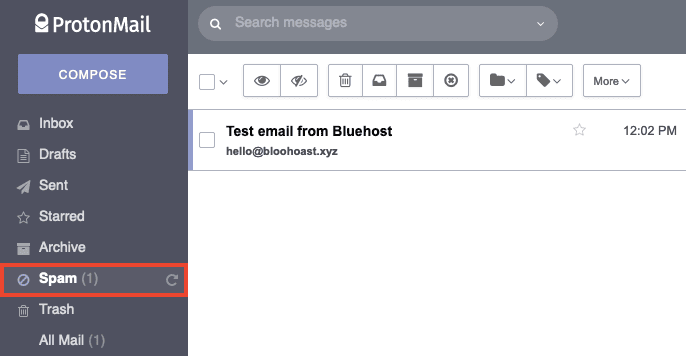
إعداد النسخ الاحتياطية
نظرًا لأن شروط وأحكام Bluehost تنص على أنه يجب عليك الاحتفاظ بنسخ احتياطية من موقعك ، فأنت تريد إعداد نسخ احتياطية على الفور.
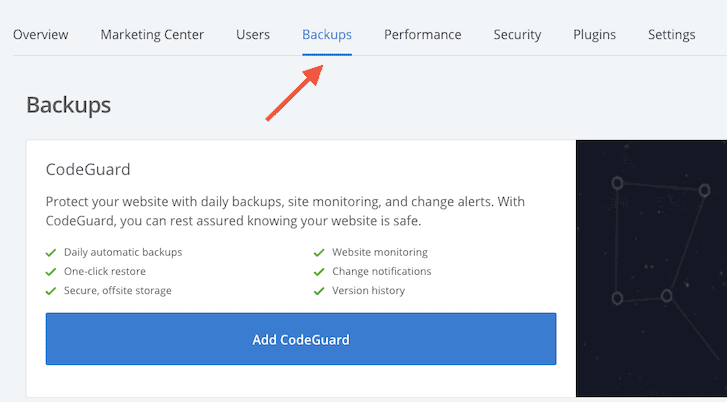
إذا ذهبت إلى لوحة معلومات Bluehost الخاصة بك وحدد خيار " النسخ الاحتياطية " ، فسيتم تشجيعك على الاشتراك في Codeguard. Codeguard هي خدمة متميزة وستكلفك من 2.99 دولارًا شهريًا.
يمكنك إعداد نسخ احتياطية مجانية بدلاً من ذلك . تتمثل إحدى أسهل الطرق للقيام بذلك في استخدام مكون إضافي احتياطي مجاني مثل UpdraftPlus. يمكنك تخزين ما يصل إلى 5 نسخ احتياطية لموقع الويب على خادم Bluehost (عبر FTP) ، ولكن من الأفضل تخزين النسخ الاحتياطية في موقع مختلف ، مثل Dropbox أو Google Drive ، أو تنزيل ملفات النسخ الاحتياطي وتخزينها على جهاز الكمبيوتر الخاص بك.
ما مدى سرعة Bluehost؟

الآن يأتي سؤال المليون دولار: هل يتم تحميل Bluehost بسرعة؟ إذا كان لديك وقت قصير ، فسأوفر عليك عناء قراءة هذا القسم بالكامل وأخبرك مباشرة: Bluehost يسير بسرعة قطيع من القواقع التي تسافر عبر زبدة الفول السوداني.
من أجل سرعة اختبار Bluehost بشكل عادل ، قمت بإنشاء منشور مدونة وهمي يحتوي على أكثر من 2000 كلمة و 7 صور ومقطع فيديو YouTube مضمن وجدول. يمكنك مشاهدة منشور المدونة الوهمي هنا.
لقد قمت بنسخ الموقع الوهمي إلى موقع Bluehost الخاص بي (باستخدام المكون الإضافي المجاني All-in-One WP Migration) وقمت بإجراء اختبارات السرعة على منشور المدونة لمعرفة مدى سرعة التحميل (أو ببطء).
أولاً ، قمت بتشغيل موقع اختبار Bluehost الخاص بي من خلال اختبار PageSpeed Insights من Google: 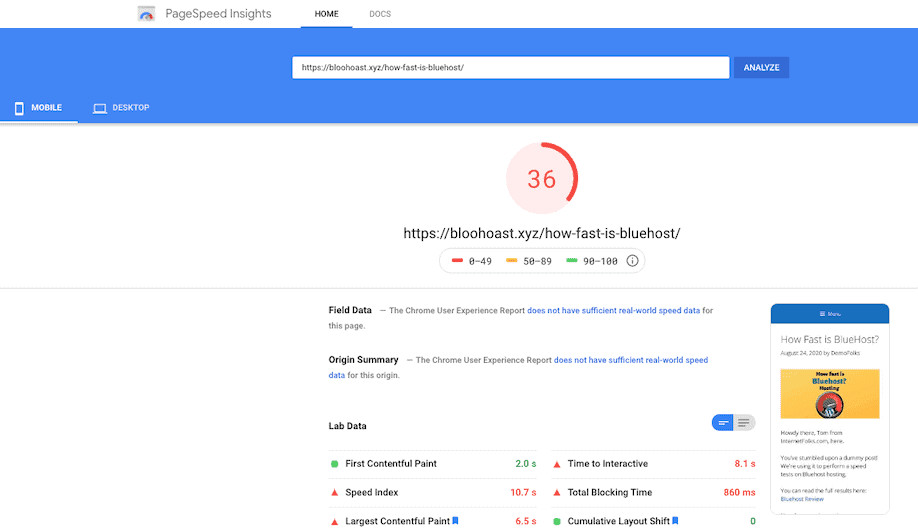
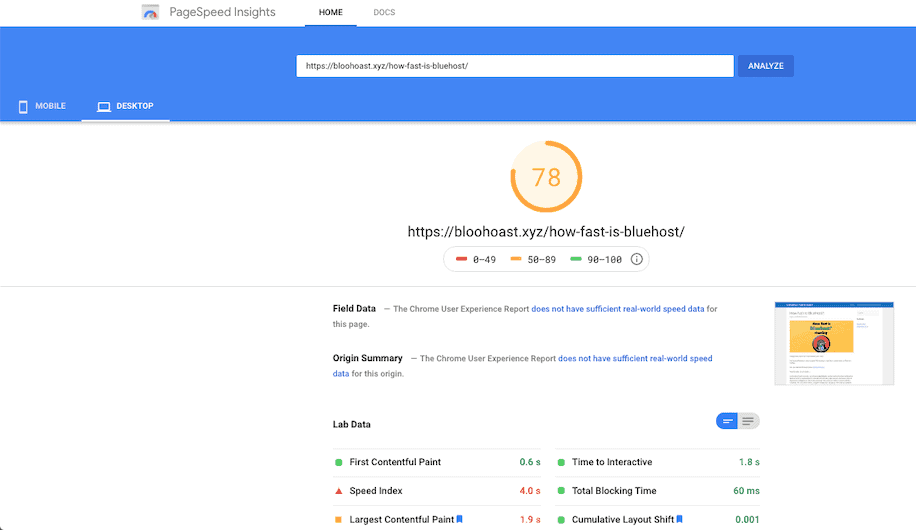
سجلت صفحتي المستضافة على Bluehost 36/100 رهيبة على الهاتف المحمول و 78/100 على سطح المكتب . ييكيس.
بعد ذلك ، استخدمت WebPageTest لقياس كيفية تحميل الصفحة. استغرق تحميل أقل من 1 ميغابايت من المحتوى بالكامل أكثر من 12 ثانية . هذا بطيء
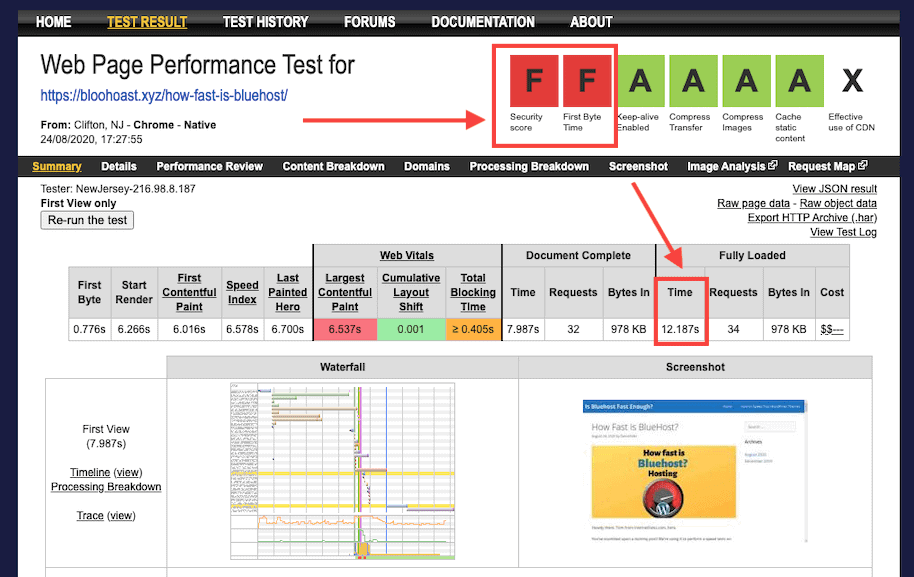
بعد ذلك ، أجريت اختبار سرعة موقع Pingdom ، وقمت بقياس وقت تحميل يزيد عن 15 ثانية . هذا بطيء يبعث على السخرية.

بعد ذلك ، استخدمت GTmetrix لقياس كيف كان Bluehost. لقد جاء الأمر أسوأ - ما يقرب من 18 ثانية لتحميل الصفحة بالكامل. رائع.
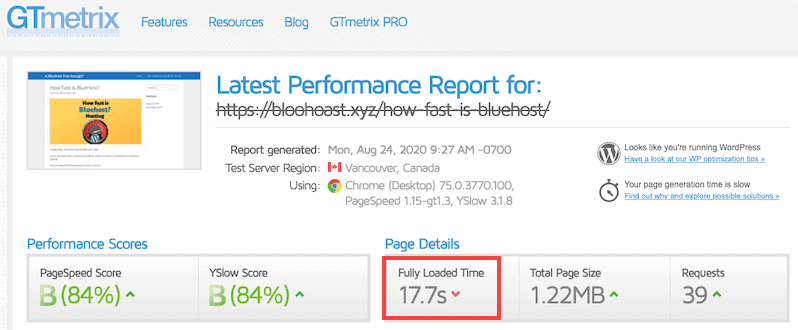
TTFB الخاص بـ Bluehost بطيء جدًا
يقيس مقياس TTFB ( الوقت حتى البايت الأول ) الوقت المستغرق لاستلام البايت الأول من البيانات من الخادم. أسرع كان ذلك أفضل.
في اختباراتي ، كان TTFB الخاص بـ Bluehost بطيئًا مثل 3 ثوانٍ . قد يبدو هذا سريعًا ، لكنه أبطأ بنحو 10 مرات مما تحتاجه.
للمقارنة ، أحصل على TTFB يبلغ 115 مللي ثانية ، أو 0.115 ثانية على نفس الصفحة بالضبط على خطة DigitalOcean التي تبلغ 10 دولارات شهريًا من Cloudways. وأنا أستخدم هذا الخادم لاستضافة مواقع 5 WordPress ، لذا فهو أرخص من Bluehost لكل موقع ، ولا يوجد عقد. فقط أقول…
إذا كان TTFB لموقع الويب بطيئًا ، فغالبًا ما يعني ذلك أن الاستضافة هي المسؤولة ، وليس موقع الويب الخاص بك.
تستغرق لوحة إدارة WordPress وقتًا طويلاً في التحميل
لا أحتاج حتى إلى اختبار سرعة لأعرف أن Bluehost بطيء بشكل مؤلم ... عندما كنت في لوحة معلومات WordPress أقوم بإجراء تغييرات ، استغرق الأمر أكثر من 5 ثوانٍ لتحميل صفحات جديدة أو استخدام أداة تخصيص مظهر الموقع. محبط جدا. إذا كنت جديدًا على WordPress ، فمن المحتمل أن تفترض خطأً أن جميع مواقع WordPress بطيئة. هم ليسوا كذلك!
كيفية تحسين إعدادات سرعة Bluehost
دعنا نحاول جعل Bluehost أسرع.
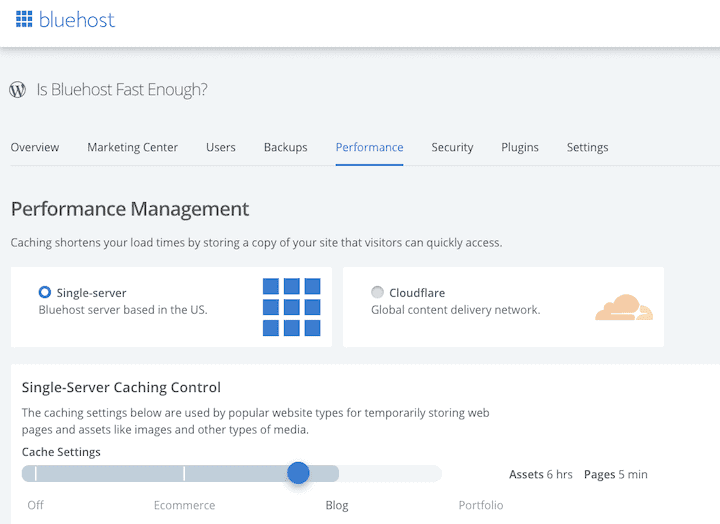
من لوحة معلومات Bluehost الرئيسية (ليس في WordPress ، على Bluehost.com) ، انتقل إلى إدارة الموقع> الأداء لعرض بعض إعدادات السرعة.
يمكنك النقر فوق لتثبيت Cloudflare ، والذي سيوفر شبكة توصيل محتوى عالمية (CDN) ، والتي من شأنها تسريع موقعك. لست بحاجة إلى استخدام Bluehost لاستخدام Cloudflare ، فهو متاح مجانًا لأي شخص وأنا أستخدمه مع عدة مضيفين مختلفين (لا يلزم التكامل).
قررت إضافة Cloudflare يدويًا من موقع الويب الخاص بـ Cloudflare.
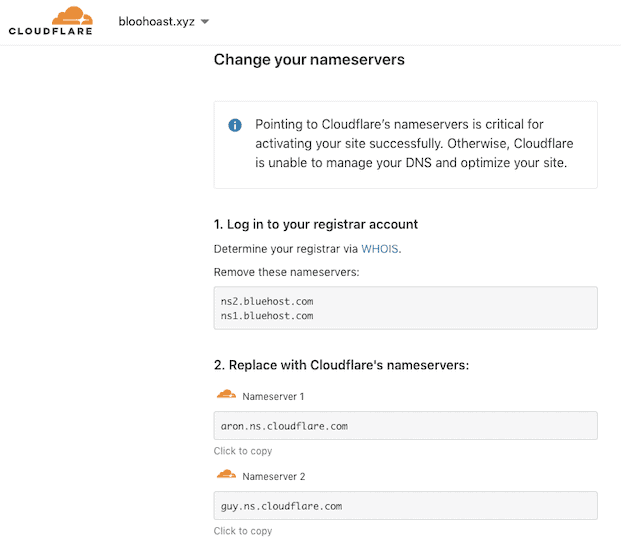
لقد قمت أيضًا بتثبيت البرنامج المساعد Autoptimize المجاني. لقد استخدمت المكوّن الإضافي لتقليل صور CSS و JS و lazy-load وإزالة البرامج النصية غير الضرورية مثل خطوط Google.
حتى مع إعداد Cloudflare و Autoptimize ، لا يزال الموقع يتم تحميله ببطء ، ويزداد TTFB سوءًا (سيختلف هذا اعتمادًا على مقدار الضغط الذي يتعرض له الخادم عند إجراء الاختبار) ، على الرغم من تحسن أوقات تحميل الصفحة بشكل ملحوظ وفقًا لبعض الأدوات.
في PageSpeed Insights من Google ، أصبح منشور مدونة Bluehost الخاص بي الآن 43/100 على الهاتف المحمول و 83/100 على سطح المكتب .
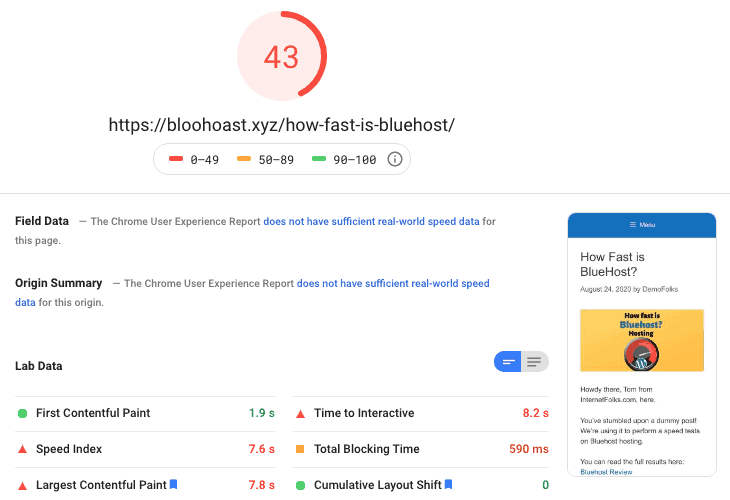
يُظهر WebPageTest وقت تحميل يقارب 5 ثوانٍ ، و TTFB من ثانيتين تقريبًا .

يُظهر Pingdom وقت تحميل يبلغ 2.19 ثانية ، وهو أمر لائق بشكل مدهش.
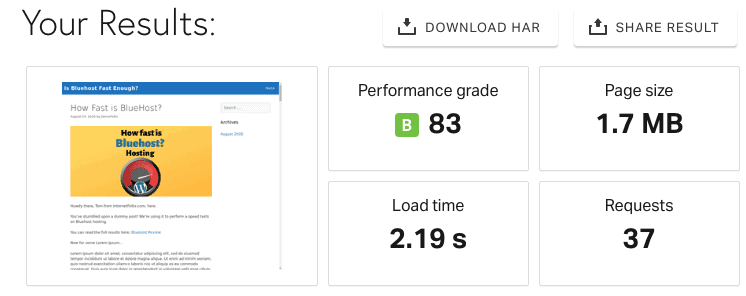
يعرض GTMetrix وقت تحميل الصفحة 4.5 ثانية .
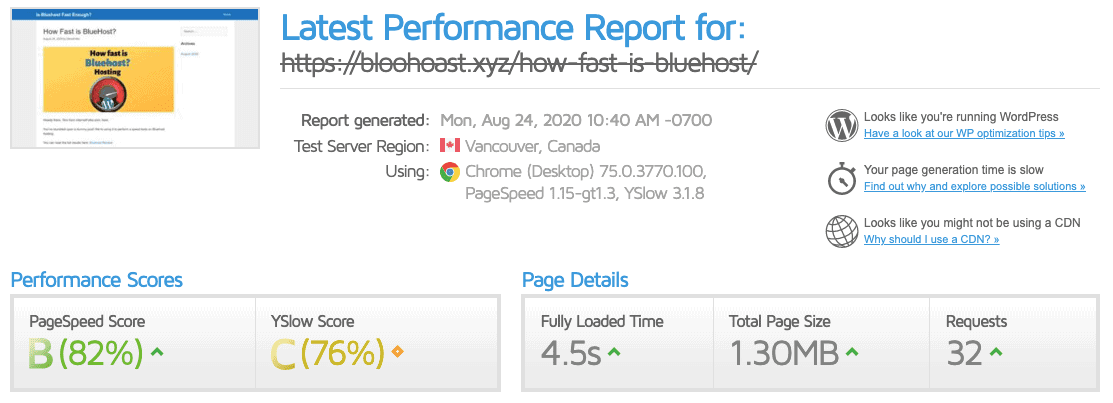
لقد استخدمت FastorSlow.com لإجراء اختبار سرعة عالمي ، وكان أداء صفحتي ضعيفًا في جميع المواقع ، حتى في الولايات المتحدة. كان TTFB حوالي 10 ثوانٍ. ييكيس.
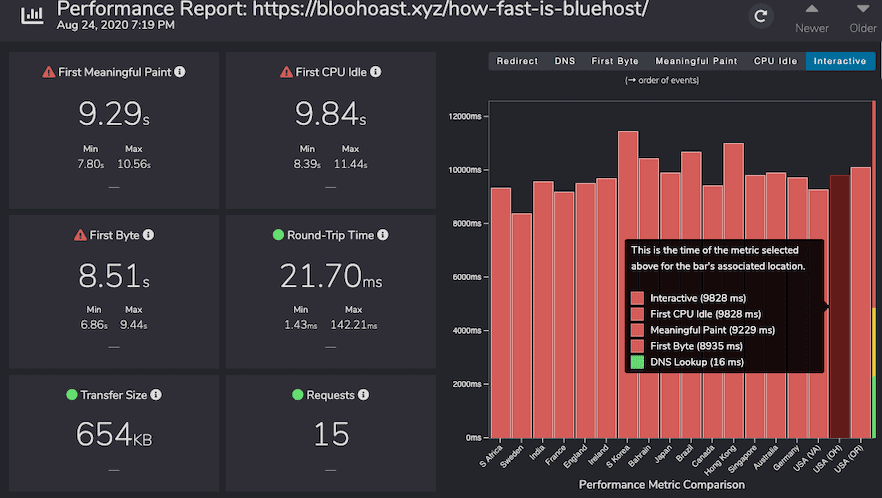
كما ترى من اقتراحات PageSpeed من Google ، فإن الشيء الأساسي الذي يبطئ الموقع هو بطء وقت استجابة الخادم .
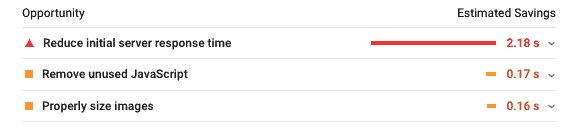
بعد 24 ساعة من التخزين المؤقت ، باستخدام Cloudflare و Autoptimize ، قمت بتشغيل موقع الاختبار الخاص بي من خلال أداة Sucuri Load Time Tester ، وما زلت أحصل على أوقات تحميل TTFB ضعيفة في جميع المواقع ، حتى في الولايات المتحدة ، حيث توجد خوادم Bluehost.
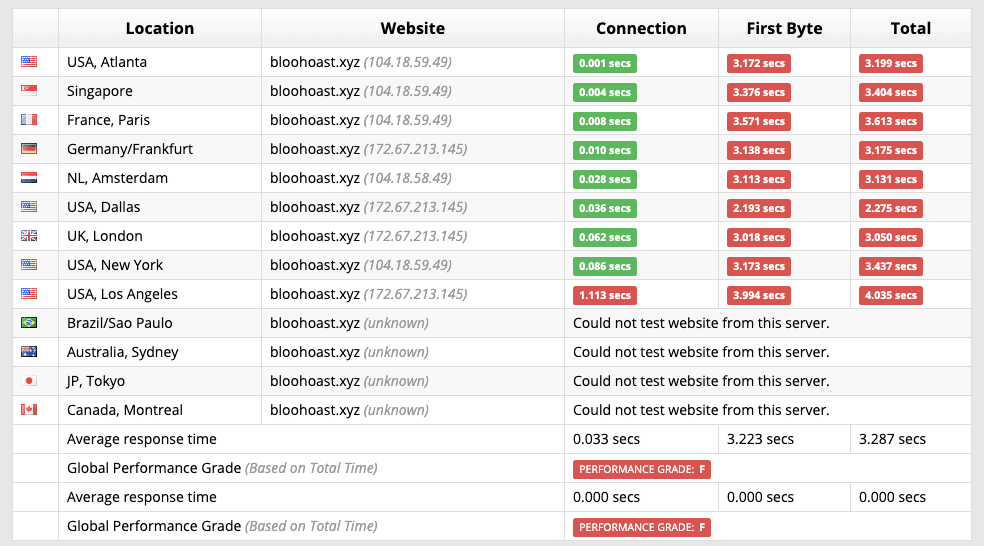
ضع في اعتبارك أنني خبرة سنوات عديدة في تشغيل مواقع WordPress ، كنت أعمل بنشاط على طرق تحسين سرعة WordPress وما زلت لا أستطيع تحميل موقع Bluehost هذا بسرعة. يعود الأمر إلى وقت استجابة الخادم البطيء ولا يوجد شيء يمكنك القيام به حيال ذلك.
وإذا لم تكن مجتهدًا في تحسين موقعك مثلي ، فليس من المستبعد أن تحصل على أكثر من 10 مرات تحميل.
ما مدى جودة دعم Bluehost؟
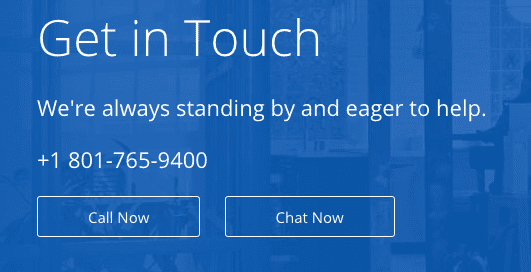
بعد استخدام Bluehost ليوم واحد ، أنا بالفعل متحمس للتحدث إلى الدعم لمعرفة ما يحدث.
أولاً ، سأمنح Bluehost ائتمانًا لتقديم الدعم عبر الهاتف ودعم الدردشة عبر الإنترنت في الولايات المتحدة. يمكنك الوصول إلى الدعم على Bluehost.com/contact.
سأختبر ميزة الدردشة عبر الإنترنت. إذا كنت عميلاً حاليًا ، فأنت بحاجة إلى تقديم اسمك واسم المجال أو البريد الإلكتروني أو رقم الهاتف المرتبط بحسابك حتى يتمكنوا من العثور على التفاصيل الخاصة بك. تحتاج أيضًا إلى تقديم رمز التحقق لإثبات أنك أنت - يمكنك العثور على ذلك على: my.bluehost.com/cgi/token.
في الاختبار الأول ، تلقيت ردًا سريعًا على سؤالي حول ما إذا كان من المقبول استخدام مكون إضافي احتياطي لتخزين النسخ الاحتياطية المحلية على الخادم:

بعد ذلك ، كنت بحاجة إلى الاتصال بالدعم لمعرفة كيفية الترقية من PHP 7.0 إلى 7.4 ، حيث كان WordPress يُظهر أن موقعي يستخدم إصدارًا قديمًا. لم يستغرق الأمر سوى 7 دقائق في الدردشة حتى يقوم وكيل الدعم بترقية الخادم الخاص بي ، وهذا جيد جدًا.
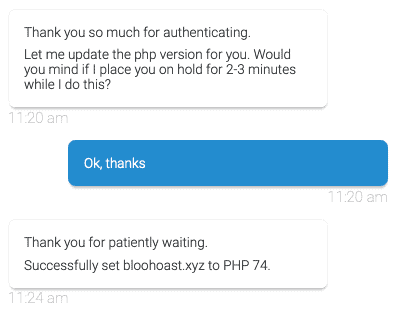
ألقيت نظرة على ما قاله بعض موظفي الدعم حول Bluehost على Glassdoor وهي حقيبة مختلطة. لدي انطباع بأن موظفي خدمة العملاء مرهقون ولا يتم أخذ تعليقات العملاء على متن الطائرة.
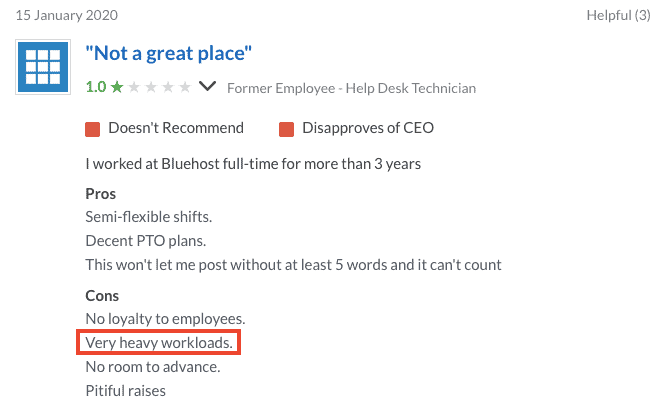
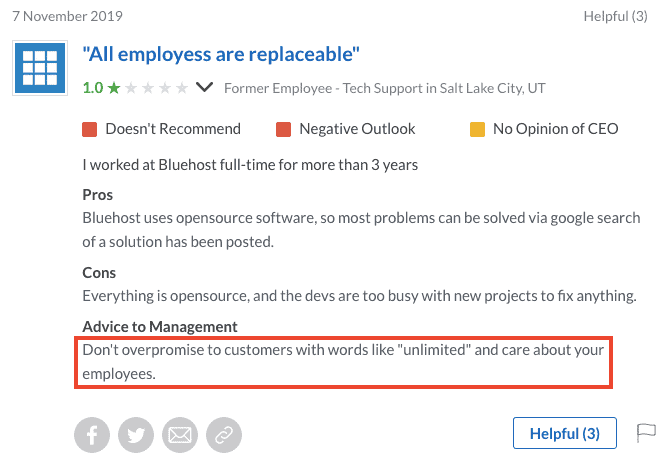
كما ترون من إعلانات وظائف Endurance ، يقومون بتوظيف أشخاص بدون معرفة WordPress وتدريبهم. لا يوجد خطأ في هذا من الناحية النظرية ، ولكن هذا يعني أنك لن تتحدث إلى خبراء WordPress عند الاتصال بالدعم.
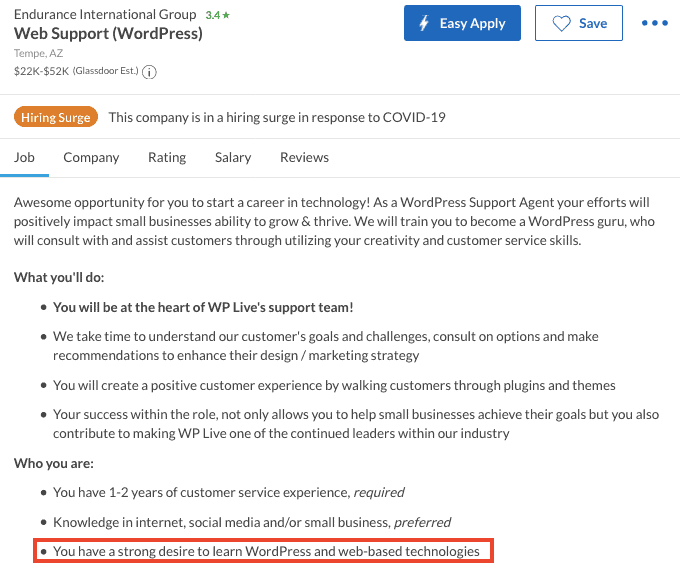
كيفية الحصول على ضمان استرداد الأموال لمدة 30 يومًا من Bluehost

أولاً ، يجب عليك الاتصال بـ Bluehost في غضون 30 يومًا من إنشاء حسابك لاسترداد الأموال. يمكنك أيضًا استخدام ميزة الدردشة عبر الإنترنت ، وهي أخبار جيدة.
انتقل إلى Bluehost.com/contact وابدأ محادثة.
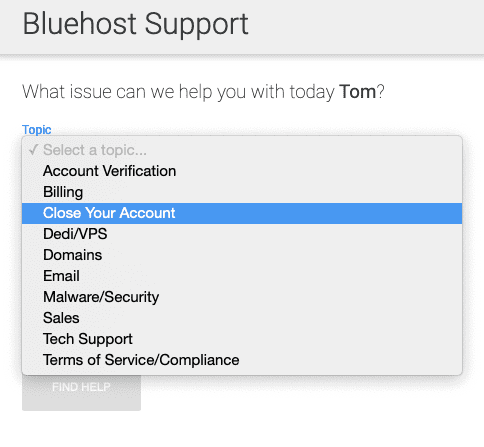
حدد "إغلاق حسابك" كمشكلتك. كسبب ، كتبت: "الرجاء إغلاق الحساب لضمان استرداد الأموال لمدة 30 يومًا".
استغرق الأمر دقيقة واحدة حتى أكون متصلاً بأحد وكلاء الدعم.
في غضون ذلك ، ألقيت نظرة على سياسة استرداد Bluehost.
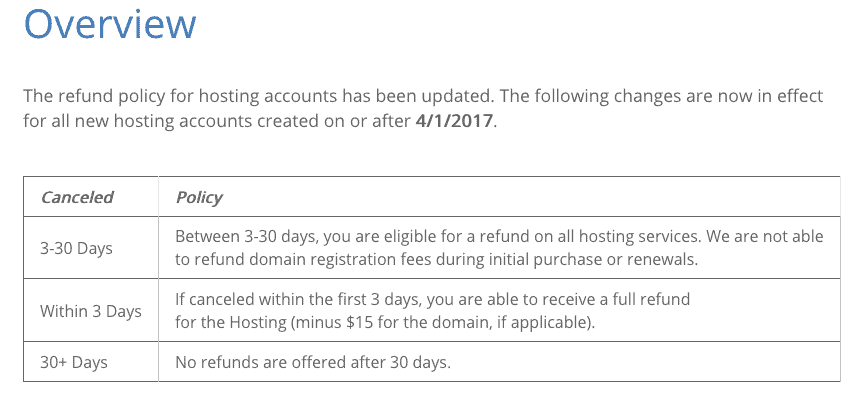
لست متأكدًا من الفرق بين "خلال 3 أيام" و "3-30 يومًا" ، ولكن لأغراض هذه التجربة ، كنت ألغيها بعد يومين.
بالطبع ، حاول وكيل دعم العملاء إقناعي بعدم الإلغاء. هذه نسخة معدلة من الدردشة:
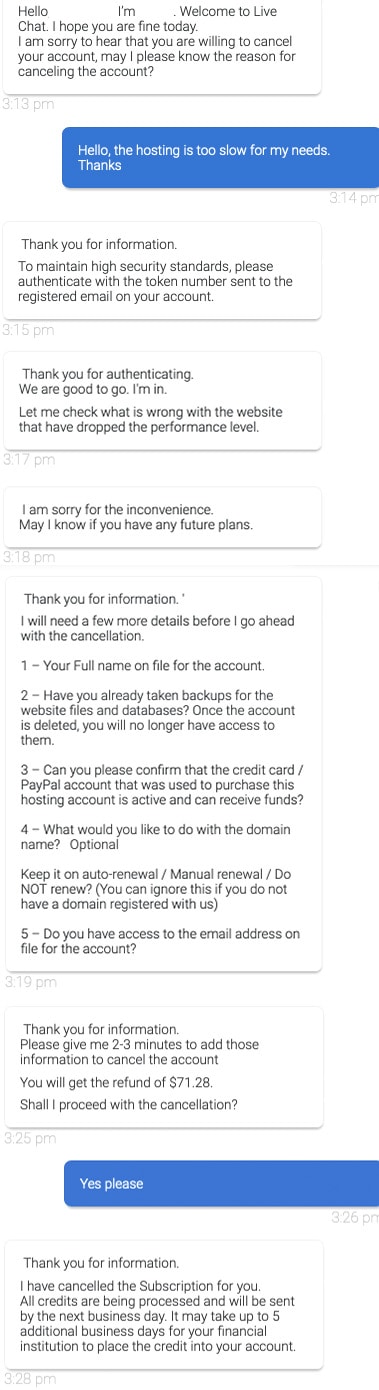
بعد 16 دقيقة من المحادثة ، تم تفعيل الإلغاء الخاص بي. لقد استردت مبلغ 71.28 دولارًا كاملاً بعد يوم واحد .
بشكل عام ، لا يمكنني الشكوى من دعم Bluehost. ربما يبذلون المزيد من الجهد في أول 30 يومًا ، لكنني كنت سعيدًا بالردود التي تلقيتها خلال كل محادثة أجريتها مع الدعم.
هل استضافة Bluehost آمنة؟
عندما قمت بتسجيل الدخول إلى موقع WordPress الجديد الخاص بي ، تلقيت رسالة تحذير مفادها أن إصدار PHP الذي استخدمه موقعي قديم. ماذا؟ لقد انضممت للتو إلى Bluehost وأنشأت هذا الموقع منذ 20 دقيقة ، كيف أصبح قديمًا بالفعل؟
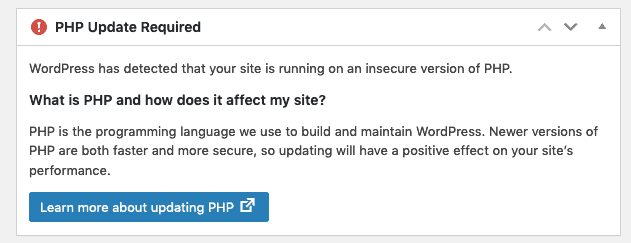
تبين أن Bluehost يستخدم إصدارًا قديمًا من PHP للعملاء الجدد. لست متأكدا لماذا يفعلون ذلك.
لترقية إصدار PHP ، أحتاج إلى استخدام cPanel. في لوحة معلومات Bluehost ، انتقل إلى Advanced ثم قم بالتمرير لأسفل إلى قسم Software وانقر فوق MultiPHP Manager .

يستخدم موقع WordPress الخاص بي حاليًا PHP 7.0. اخترت أحدث إصدار ، 7.4 من القائمة المنسدلة ، وانقر على "تطبيق".
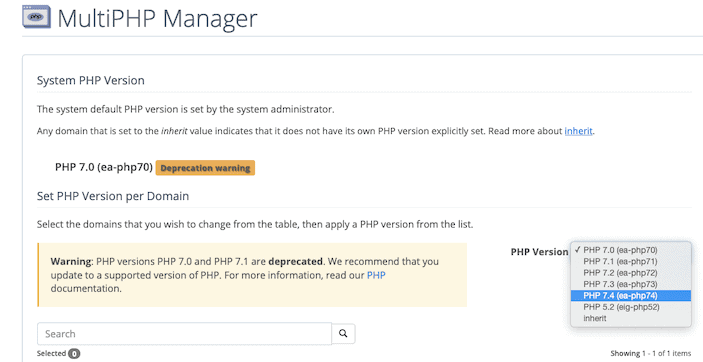
تبين أن زر "تطبيق" كان غير نشط ولم أتمكن من تحديث PHP بنفسي. بدلاً من ذلك ، كان علي الاتصال بالدعم لإنجاز ذلك. في النهاية ، تم تحديث موقعي إلى PHP 7.4.
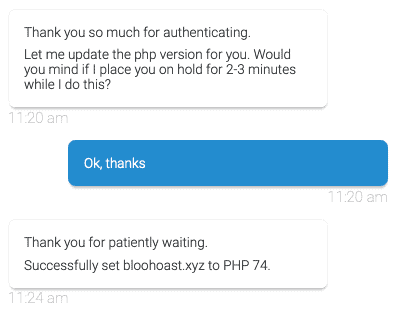
لا أفهم سبب قيامك بإطلاق مواقع ويب جديدة على برامج قديمة وإجبار العملاء على الاتصال بالدعم لتحديثها.
وفقًا لما يقوله مهندسو البرمجيات في Bluehost على Glassdoor ، يبدو أن قاعدة بيانات Bluehost ليست آمنة كما يمكن أن تكون:
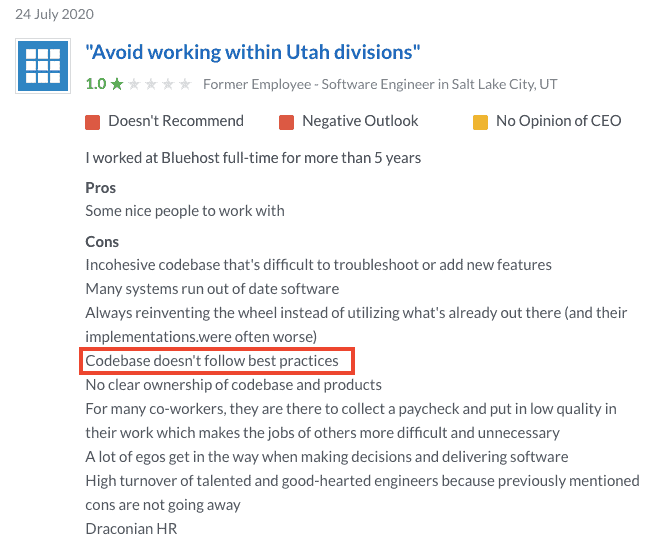
ميزات أمان Bluehost
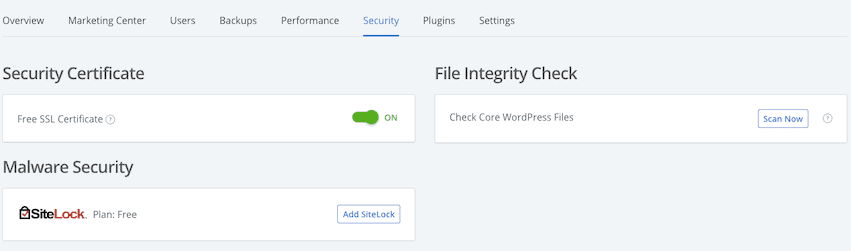
يوفر Bluehost شهادة SSL مجانية من Let's Encrypt ، والتي يسهل تشغيلها في حسابك ضمن إدارة الموقع> الأمان
يوجد فحص تكامل الملف بنقرة واحدة ، والذي سيفحص ملفات WordPress الأساسية بحثًا عن الأخطاء.
أوصيك باستخدام مكون إضافي للأمان في WordPress مثل Wordfence للمساعدة في الحفاظ على أمانه. ولا تقم أبدًا بتثبيت المكونات الإضافية أو السمات "الملغاة" أو التي قمت بتنزيلها من أي مكان آخر غير مستودع WordPress أو موقع الويب الرسمي للمطور.
أنت تشارك خادم Bluehost مع مئات من مواقع الويب الأخرى
تعني الاستضافة المشتركة بالطبع أنك تشارك الخوادم مع مواقع ويب أخرى ، ولكن هل لديك أي فكرة عن عدد مواقع الويب التي ستشارك الخوادم معها؟
لقد أجريت بحثًا عكسيًا عن عنوان IP على خادم Bluehost ووجدت أن 1،295 موقعًا يستخدم نفس عنوان IP . هذا رقم مجنون.
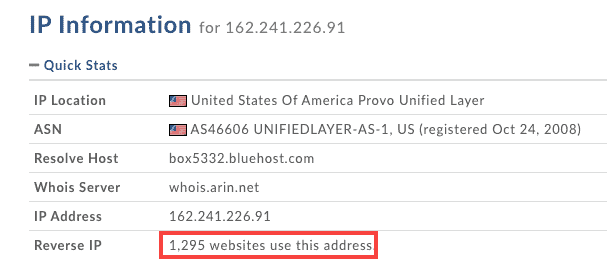
يمكن أن يكون لمشاركة الخادم مع هذه المواقع العديدة بعض الجوانب السلبية الرئيسية:
- إذا حدث ارتفاع كبير في حركة المرور أو استخدام وحدة المعالجة المركزية / ذاكرة الوصول العشوائي في أحد مواقع الويب هذه ، فسوف يتباطأ موقعك
- إذا كان موقع واحد فقط من هذه المواقع مصابًا ببرامج ضارة ، فقد يكون موقعك مصابًا أو مرتبطًا بالموقع المصاب بواسطة Google (قد يؤثر سلبًا على مُحسنات محركات البحث)
- إذا أرسل موقع واحد فقط من هذه المواقع رسائل بريد إلكتروني غير مرغوب فيها ، فقد يتم وضع نطاقك في القائمة السوداء أيضًا
يذكر Bluehost أنفسهم أن خوادمهم مصممة لدعم عدة مئات من مواقع الويب ، وليس الآلاف ، لذلك قد يفسر سبب بطء هذه المواقع.
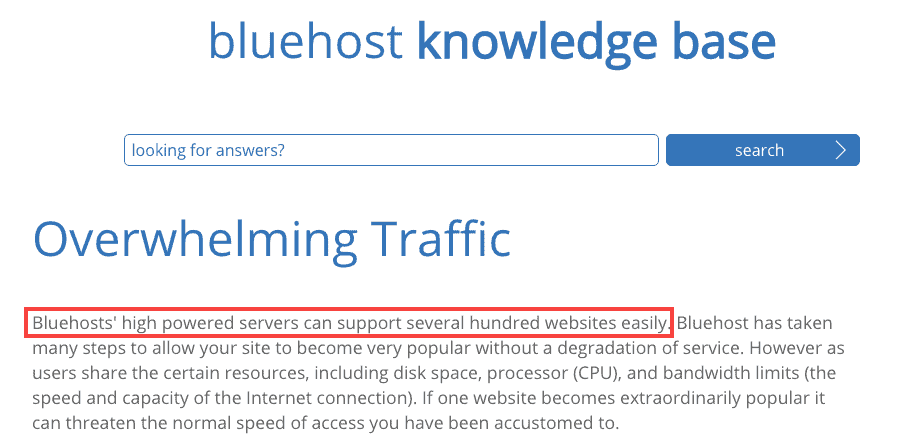
يمكن أن تكون الاستضافة المشتركة فعالة للغاية من حيث التكلفة ، ولكن المشاركة مع الآلاف من مواقع الويب كثيرة جدًا.
البديل هو استخدام الاستضافة المشتركة التي تضمن عددًا أقل من المواقع لكل خادم ، أو ، كما أفضل ، استخدام الاستضافة السحابية والحصول على عنوان IP الخاص بك والموارد المضمونة. تعرف على المزيد حول كيفية عمل الاستضافة السحابية في مراجعة Cloudways الخاصة بي ، أو RunCloud مقابل Cloudways.
الاستضافة المخصصة (حيث تستأجر خادمك الحصري) باهظة الثمن وليست خيارًا لمعظم المواقع الصغيرة إلى المتوسطة.
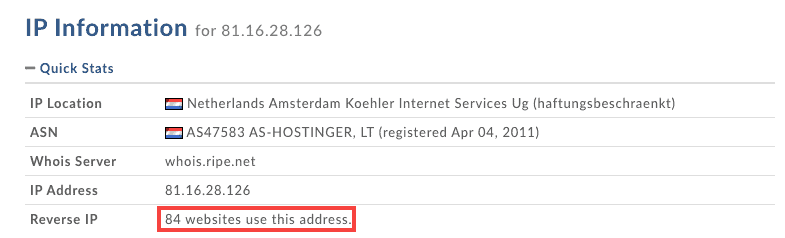
نظرت إلى موقع عشوائي مستضاف على Hostinger ، ووجدت أنه يشارك فقط خادمًا مع 84 موقعًا . هذا رقم أفضل بكثير مقارنة بـ 1،295.
سيضع Bluehost إعلانات على صفحات 404 الخاصة بك
أثناء البحث في حسابي ، لاحظت أنه افتراضيًا ، فإن Bluehost قد جعلك تختار السماح بإعلانات Bluehost على صفحات 404 الخاصة بموقعك على الويب.
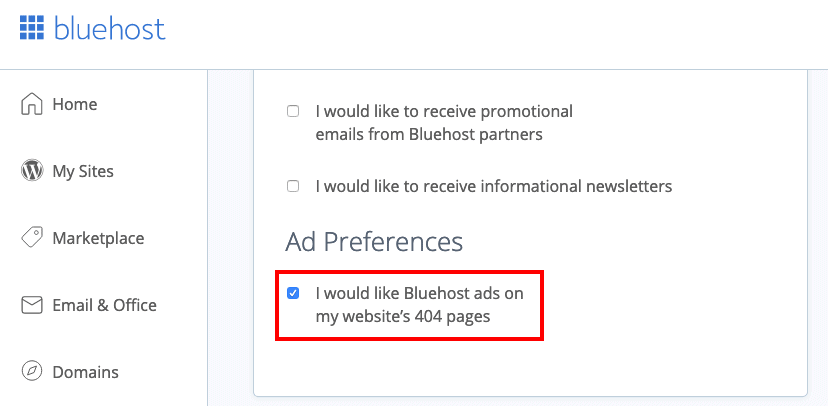
ماذا او ما؟!
قم بإلغاء تحديد هذا المربع على الفور. هذا غير مقبول حقًا ، خاصة بالنسبة لخدمة الاستضافة التي تدفع مقابلها أموالًا جيدة.
الحكم النهائي: هل Bluehost جيد؟
في النهاية ، لم أستمتع باختبار Bluehost ووجدت التجربة بأكملها سيئة. هناك الكثير من الأشياء السيئة أكثر من النفع ، لذا إليك أفكاري الأخيرة التي يجب عليك التفكير فيها قبل الاشتراك.
9 أشياء أكرهها في Bluehost
- ارتفاعات لا نهاية لها في حسابك ولوحة معلومات WordPress ، إنها بلا هوادة
- الأنماط المظلمة ، عند التسجيل وعندما تدفع بالفعل (تم تفعيل الإعلانات تلقائيًا على صفحات 404)
- الأسعار لا تشمل الضرائب ، لا يمكن أن تدفع شهريًا ، باهظة الثمن مقارنة بالمنافسة
- لا توجد حدود واضحة لوحدة المعالجة المركزية (CPU) أو ذاكرة الوصول العشوائي (RAM) ، غير واضح مقدار حركة المرور التي يمكنك الحصول عليها قبل قطع الاتصال دون إشعار أو إشعار قصير
- تثبيت WordPress مليء بالضخامة والإضافات الضرورية (المزيد من عمليات البيع)
- TTFB بطيئة جدًا ، لذا حتى إذا كان لديك أسرع موقع WordPress ، فسيؤدي ذلك إلى إبطائك
- ستشارك خادمًا مع الكثير من مواقع الويب الأخرى (وإذا كانت بطيئة أو بها برامج ضارة ، فيمكنك أن تتأثر أيضًا)
- يستخدم الخادم PHP القديمة كمعيار (مخاطر أمنية) ، ويحتاج إلى الاتصال بالدعم للترقية
- يجب عليك إعداد البريد الإلكتروني والنسخ الاحتياطي بنفسك عبر cPanel أو مكون إضافي إذا كنت لا ترغب في دفع المزيد مقابل الوظائف الإضافية المتميزة
3 أشياء يقوم Bluehost بعمل جيد
- لوحة التحكم المخصصة سهلة الفهم للمبتدئين
- تعمل دردشة الدعم على حل الطلبات الفنية بسرعة ، والدردشة على مدار الساعة طوال أيام الأسبوع مفيدة
- بدل تخزين سخي (50 جيجابايت) لن تتجاوزه أبدًا مع موقع ويب واحد
القرار لك ، لكنني أعتقد حقًا أن معظم الناس سيكونون أكثر سعادة إما بخطة استضافة مشتركة أرخص (مثل Namecheap أو Hostinger) ، أو خطة استضافة سحابية أغلى قليلاً (مثل Cloudways). Bluehost ليس مثاليًا للعديد من المستخدمين.
سأترك لك تعليقات Bluehost's Trustpilot.
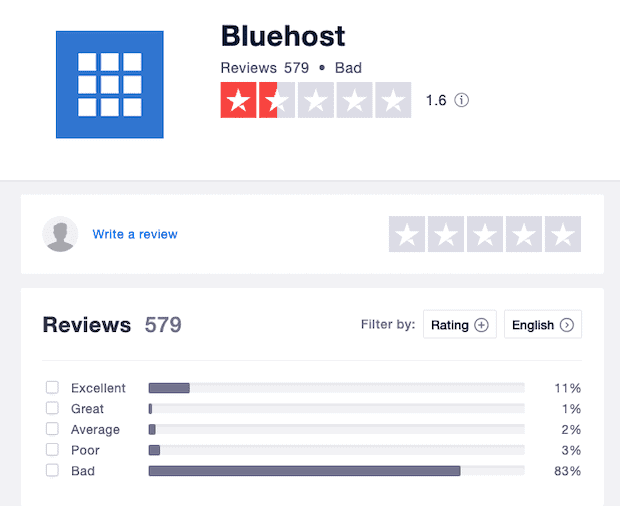
83٪ ليس "سيئًا" ما أبحث عنه في مضيف موقع الويب.
ليس للتفاخر أو أي شيء ، لكنني سعيد لأنني أستخدم Cloudways:
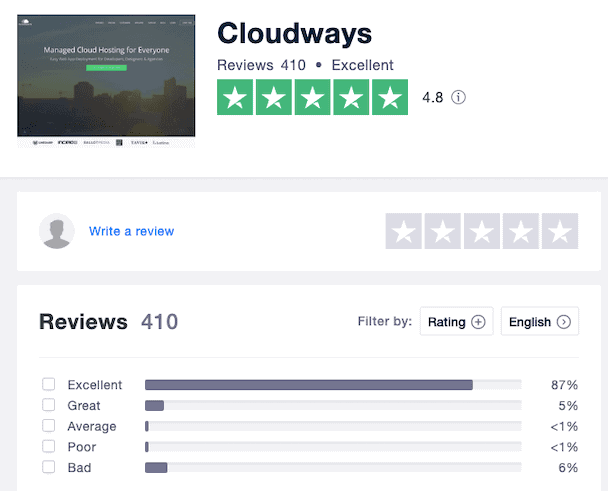
الأسئلة الشائعة حول استضافة Bluehost
إليك كل شيء لم أتمكن من تغطيته بمزيد من التفاصيل أعلاه.
ما مدى سهولة نقل موقع WordPress إلى Bluehost؟
من السهل جدًا ترحيل موقع ويب موجود إلى Bluehost ؛ هناك مكون إضافي رسمي لـ Bluehost Site Migrator لمساعدتك على القيام بذلك. لا تقدم Bluehost عمليات ترحيل مُدارة إلا إذا دفعت مبلغًا إضافيًا.
هل يمكنني الدفع مقابل Bluehost شهريًا؟
لا ، تقوم Bluehost بفواتيرك لمدة 12 أو 24 أو 36 شهرًا فقط (ويعرف أيضًا باسم 1 أو 2 أو 3 سنوات). ستتم محاسبتك بناءً على فترة الفوترة التي حددتها عند التسجيل. بالنسبة للخطة الأساسية ، تبلغ تكلفة التجديد 7.99 دولارًا أمريكيًا في الشهر ، ولكن سيتعين عليك دفع كامل الفترة دفعة واحدة. سيتم تجديد حسابك تلقائيًا وستتم محاسبتك ما لم تقم بإيقاف التجديد التلقائي.
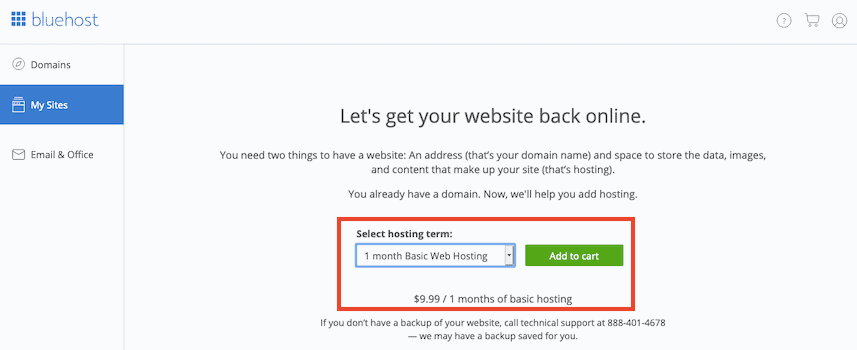
لقد وجدت ثغرة في هذا النظام. بعد أن ألغيت حساب Bluehost الخاص بي ، تلقيت عرضًا للتسجيل لمدة شهر واحد ، 3 أشهر ... حتى 60 شهرًا. كان السعر أعلى مما تم الإعلان عنه في مكان آخر - 9.99 دولارًا أمريكيًا في الشهر. لا أستطيع أن أضمن أنك ستحصل على نفس العرض ، وهو ذو قيمة رديئة على أي حال. مقابل 10 دولارات شهريًا ، يمكنك الحصول على استضافة سحابية مُدارة بسرعة من Cloudways.
كيف يمكنني إلغاء التجديد التلقائي لـ Bluehost؟
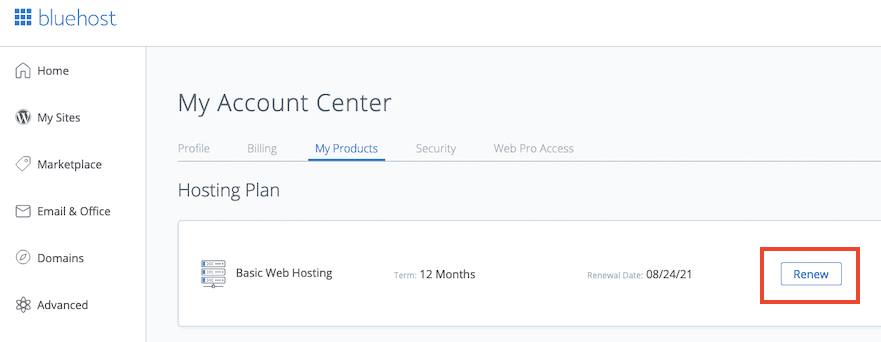
قم بتسجيل الدخول إلى حساب Bluehost الخاص بك ، وانتقل إلى My Products ، وانقر فوق الزر "تجديد" .
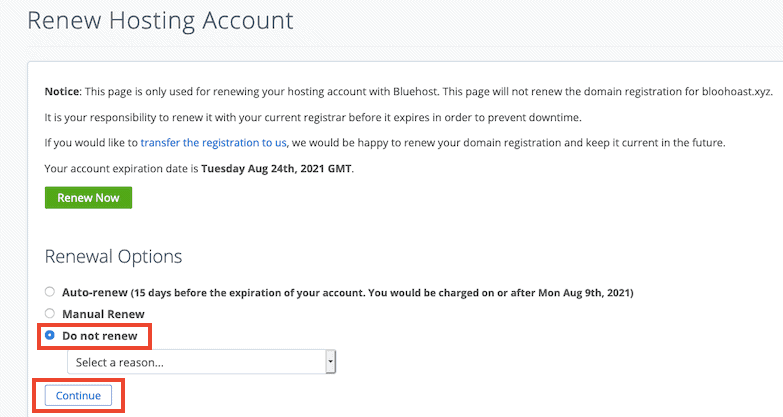
حدد "عدم التجديد" . لا يتعين عليك اختيار سبب من القائمة المنسدلة. انقر فوق "متابعة" . تجاهل كل النوافذ المنبثقة.
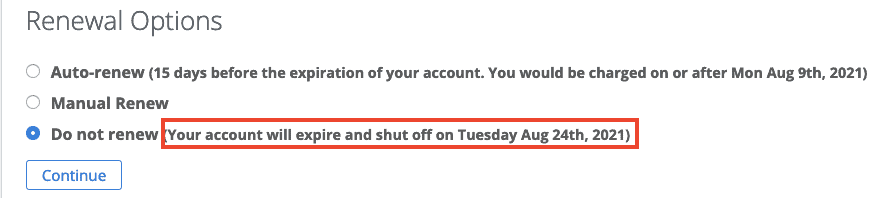
سترى الآن تاريخ انتهاء صلاحية الحساب وقد قمت بإيقاف التجديد التلقائي بنجاح.
